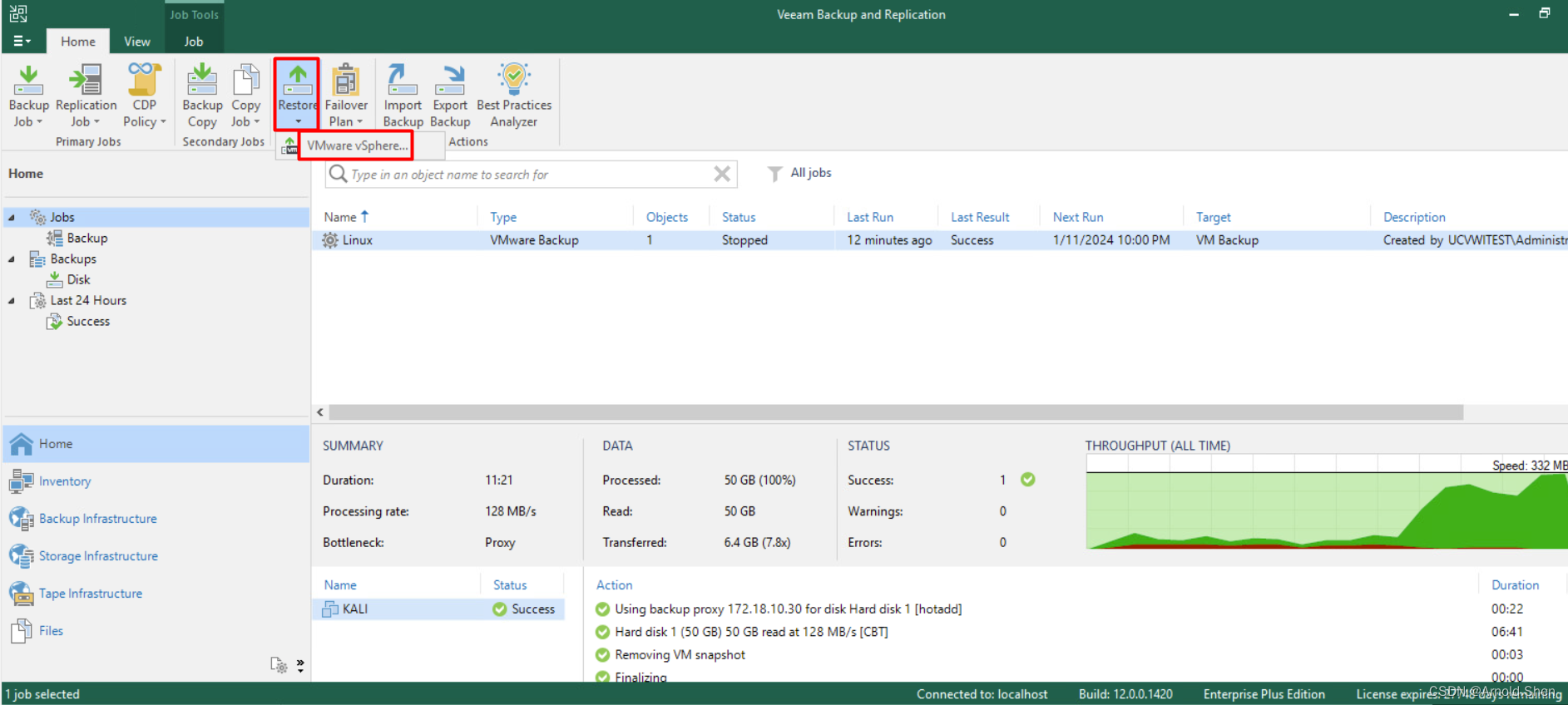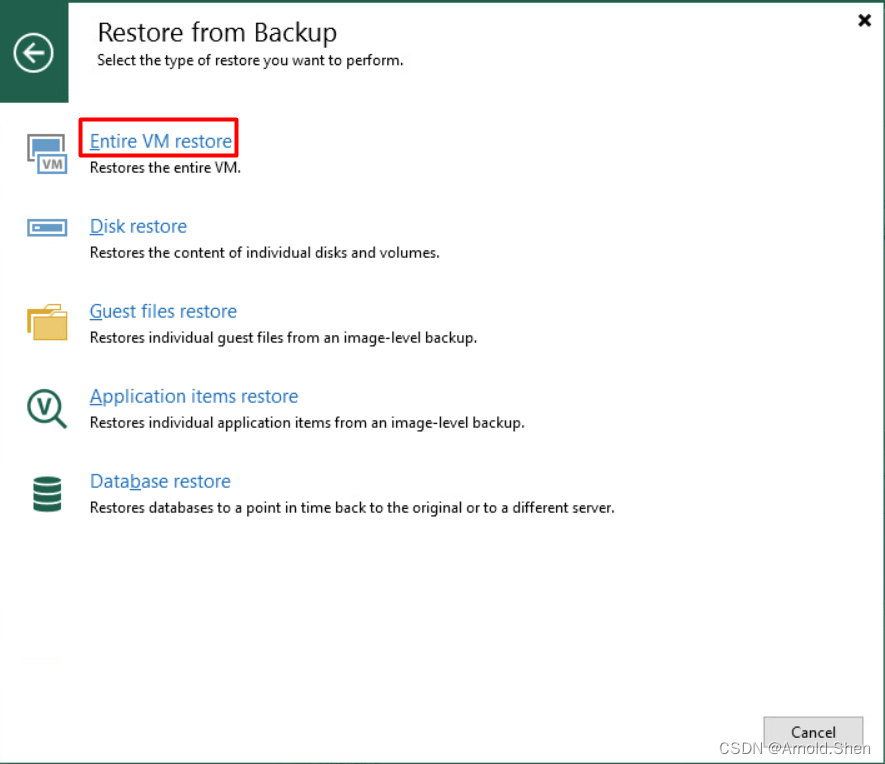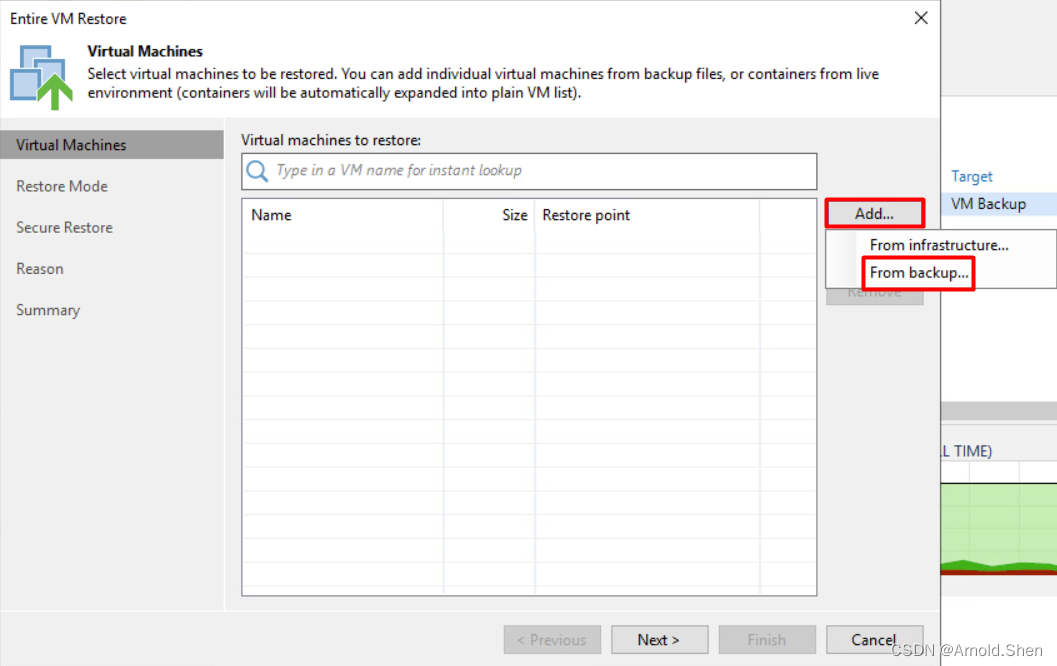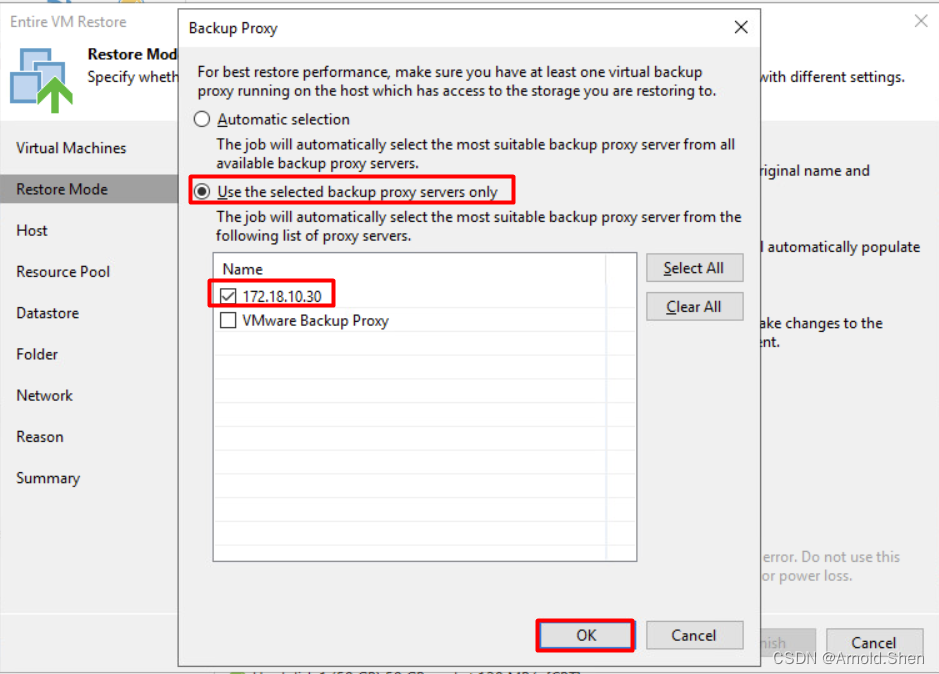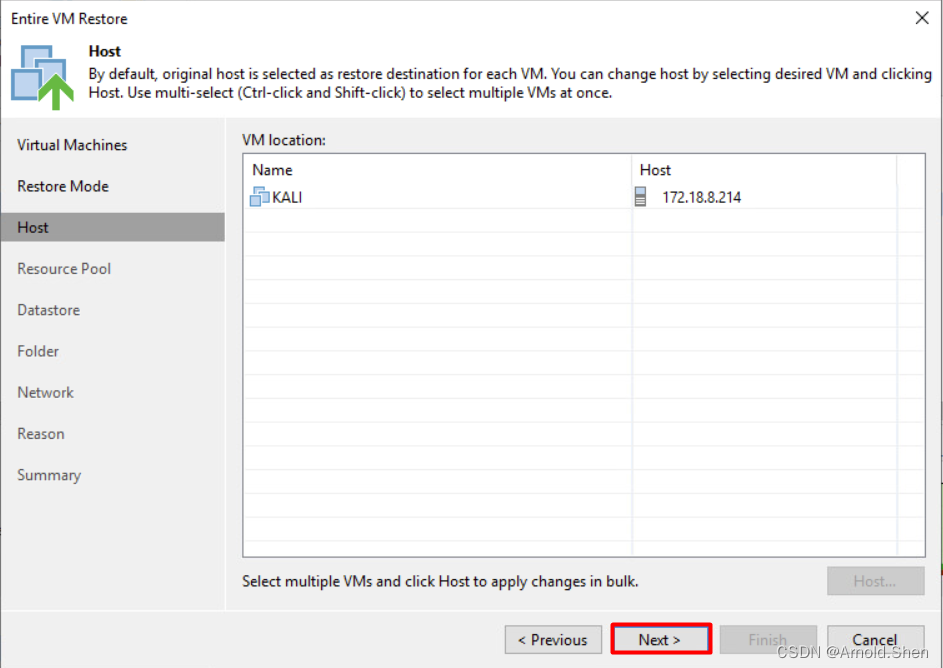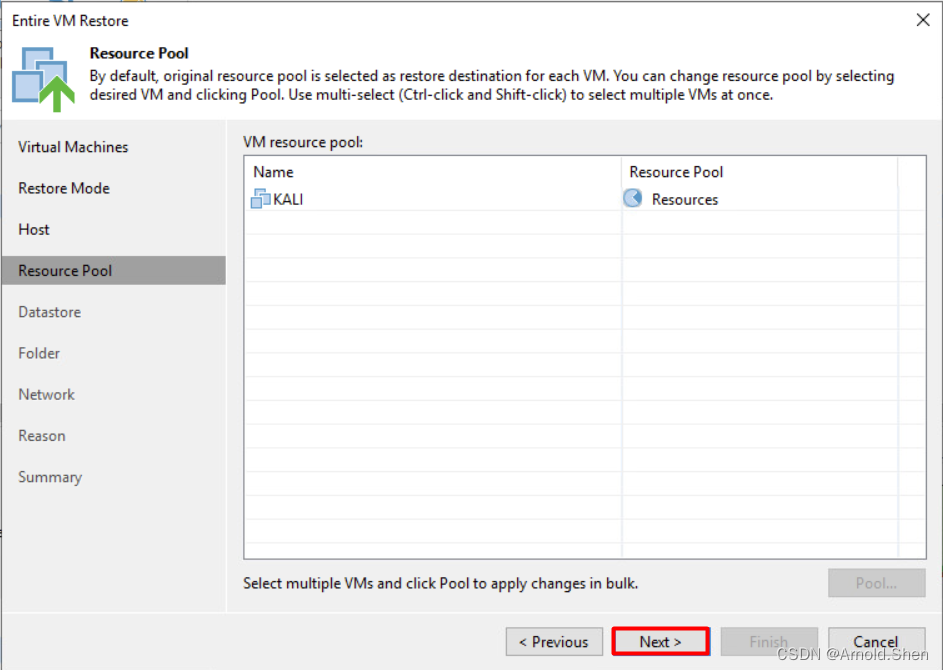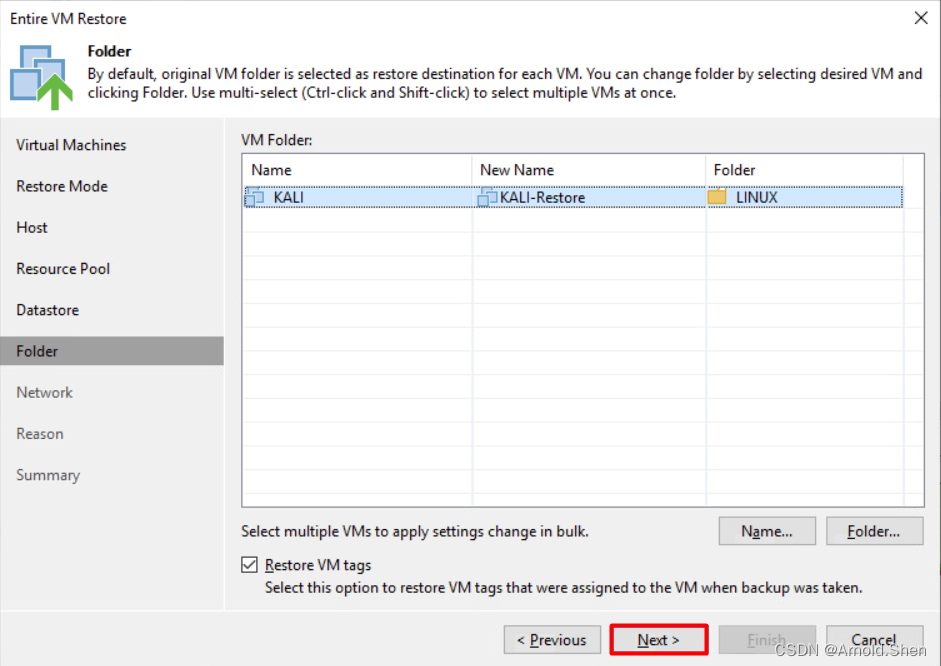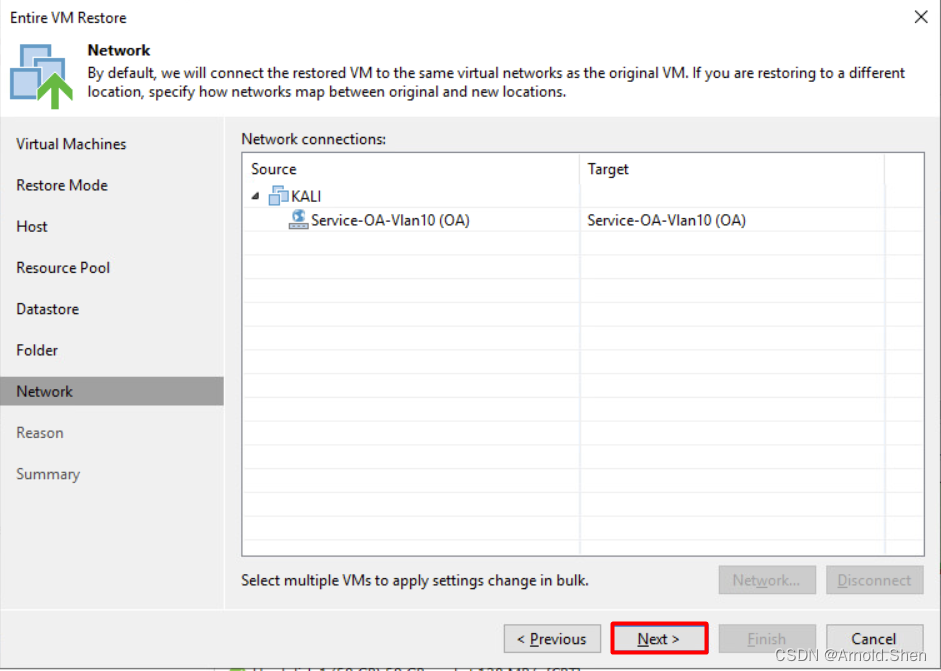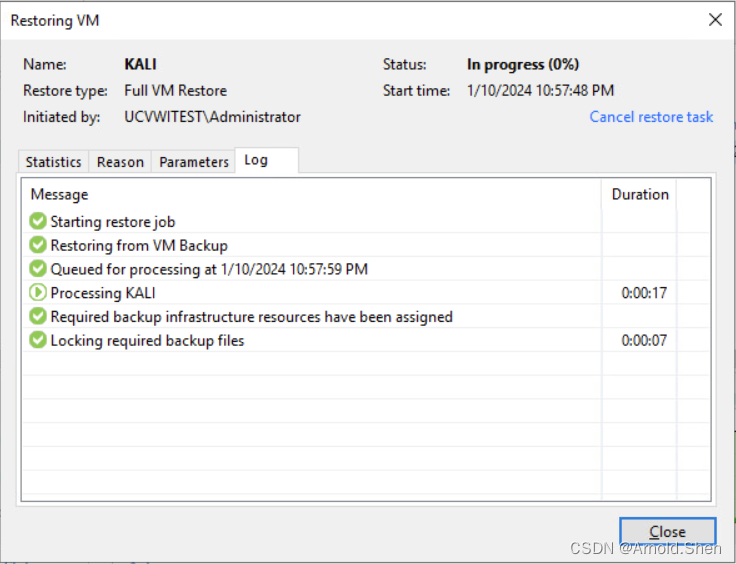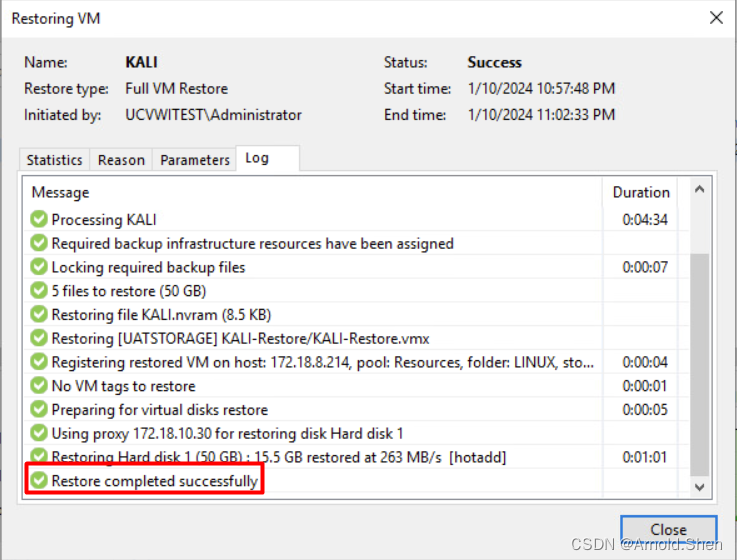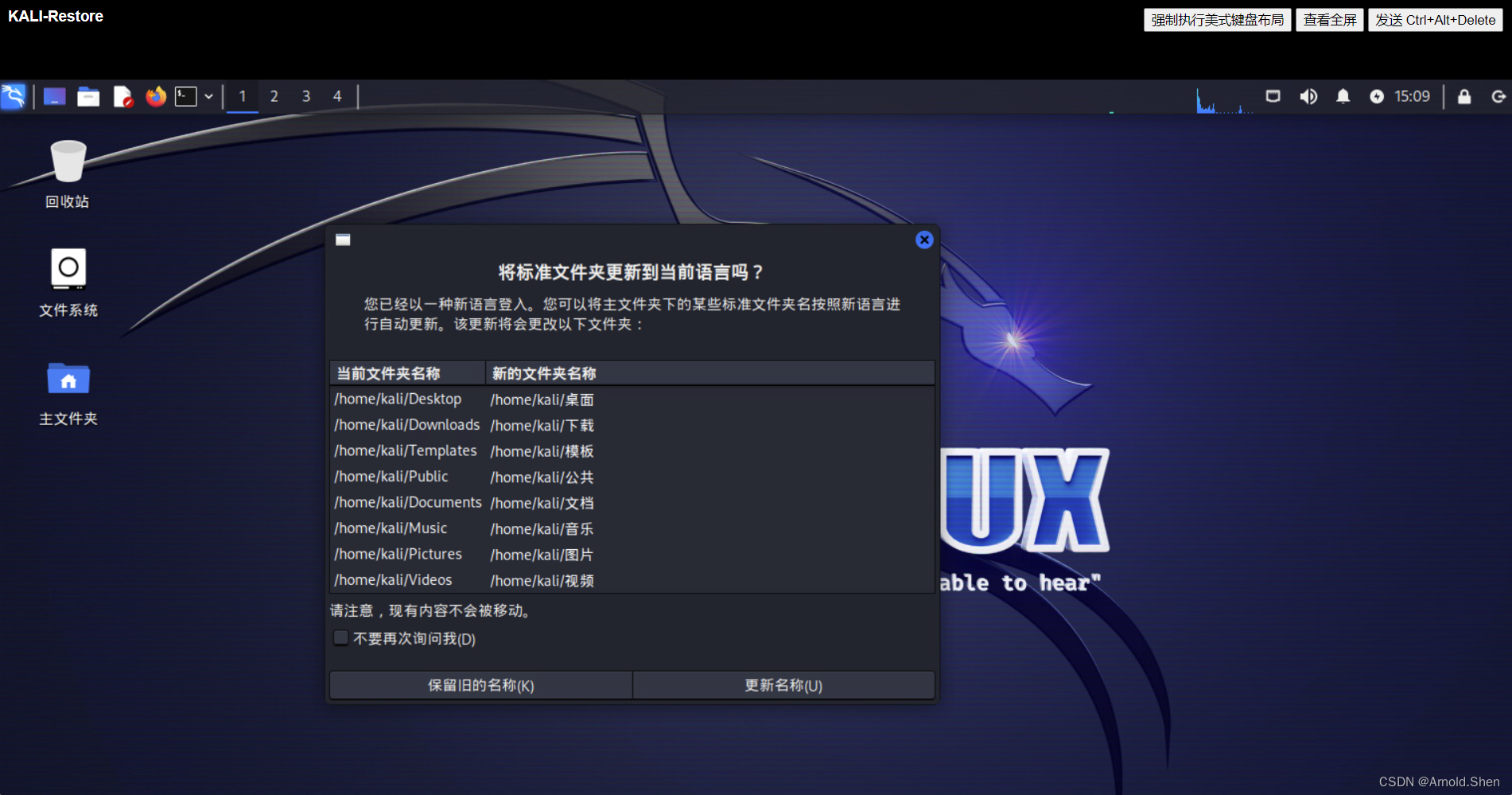Veeam Backup12安装备份恢复ESXI7.0 U3虚拟机
介绍
只需单个平台即可保护并管理所有工作负载、应用及数据:云端、虚拟、物理、SaaS、Kubernetes、VMware、Hyper-V、Windows、Linux、UNIX、NAS、AWS、Azure、企业应用等。
个人主要用于备份ESXi上的虚拟机,可以实现单次完整备份,和定时的增量备份。
下载
ISO 具体版本为: 12.0.0.1420_20230209
官方网站下载ISO
安装要求(推荐)
- 操作系统推荐 Windows Server 2016-2022
- CPU要求至少四个内核、内存建议4GB以上。
- 存储空间建议100GB以上,备份用空间根据需求来算。
- 数据库可使用自带的PostgreSQL 15.1 或安装 SQL Server 2012-2022进行使用。
注意:安装要断网安装,否则要求授权文件才能,且会联网验证。
PS:目前支持VMware ESXi 6.0-8.0版本
1.打开ISO镜像双击Setup
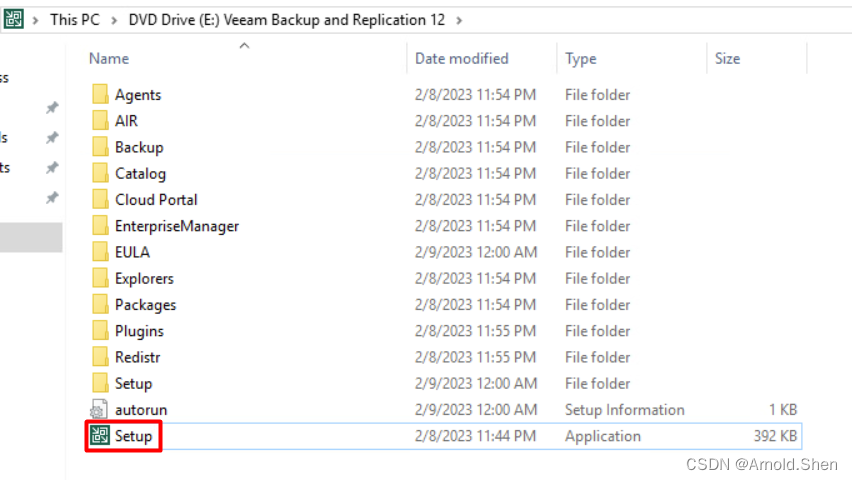
2.点击Install

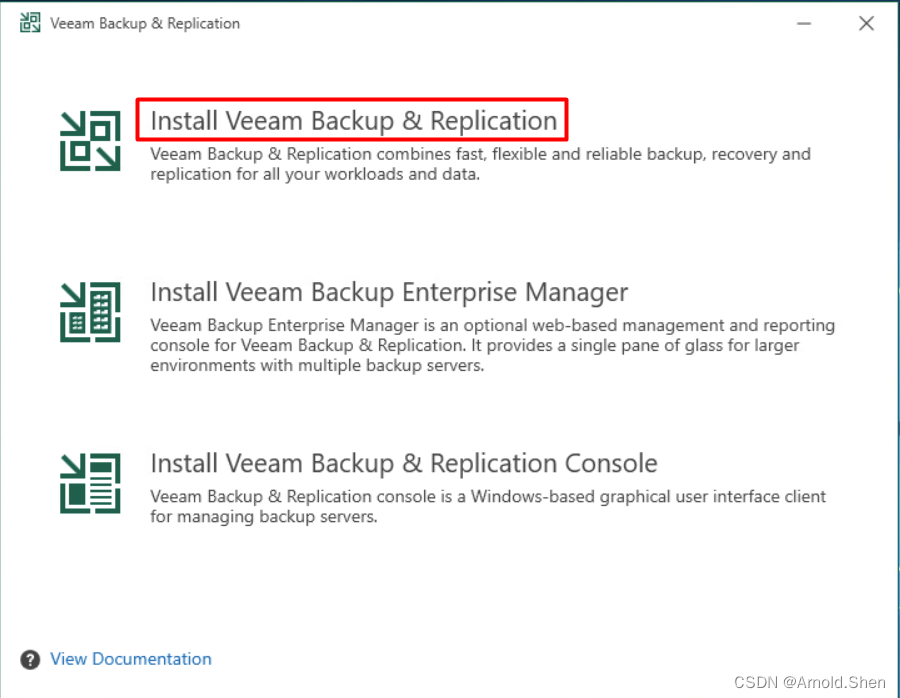
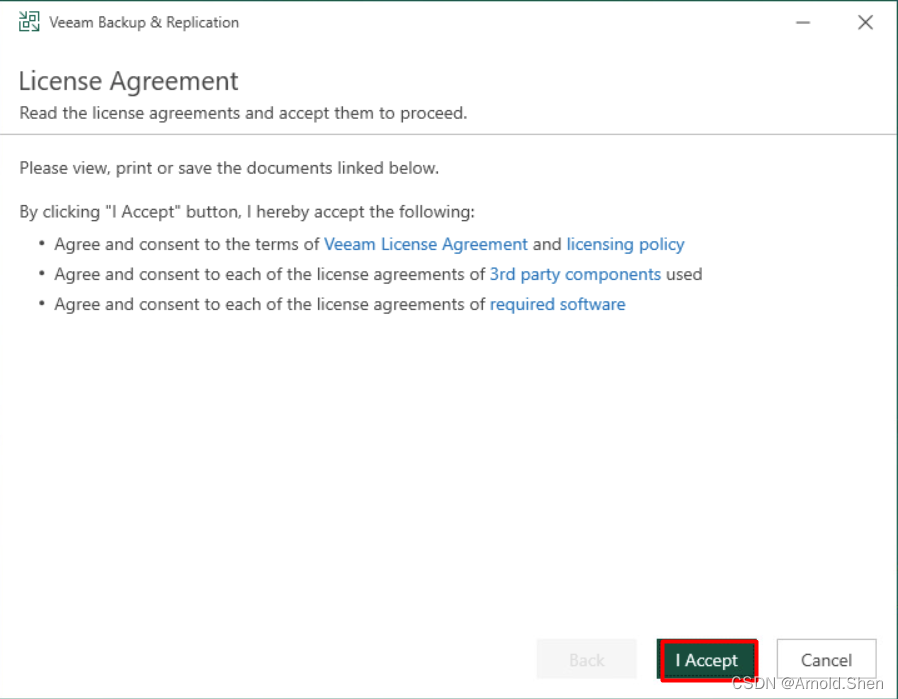

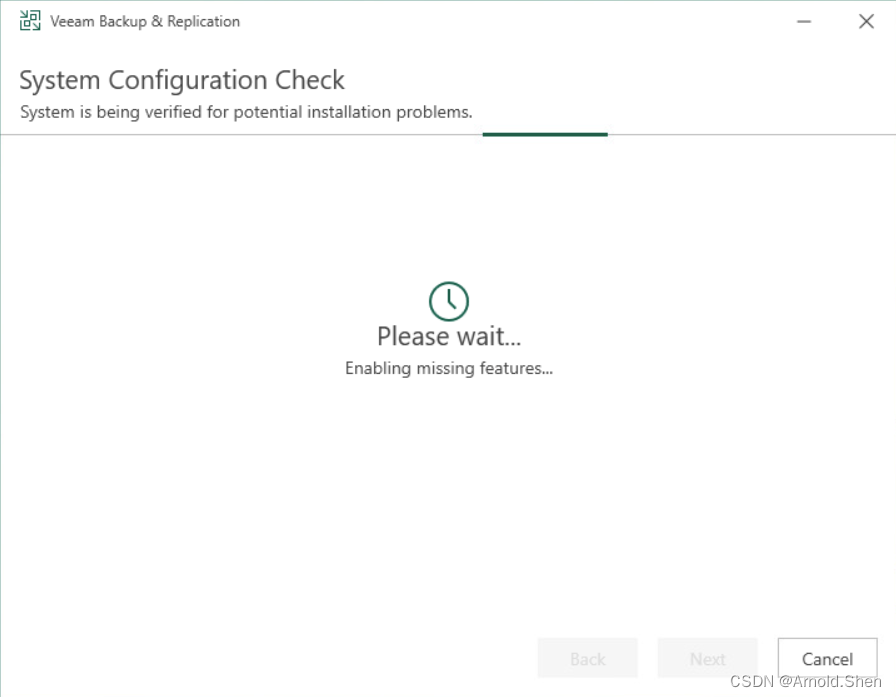


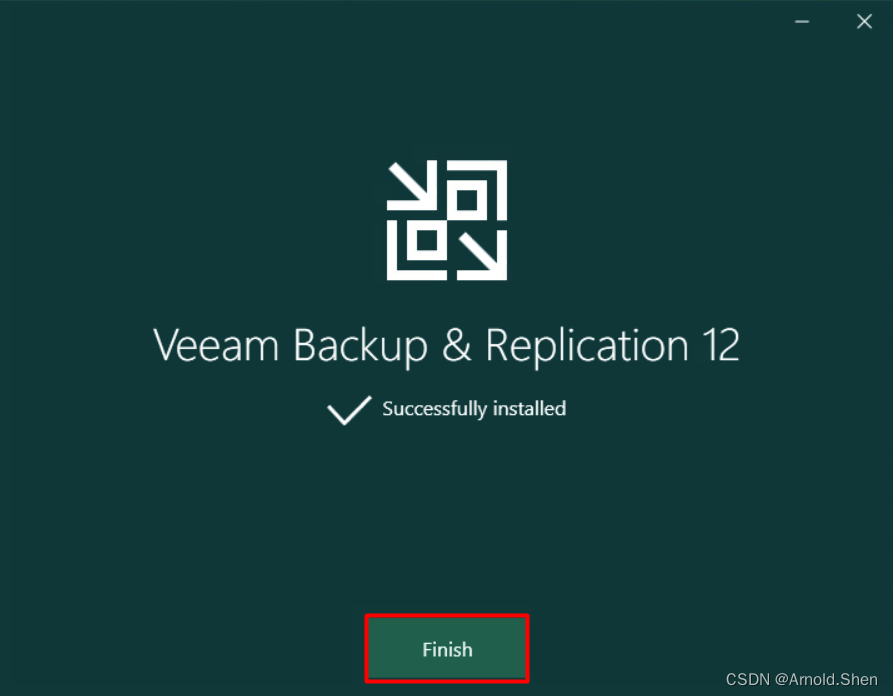
3.停止服务和替换文件
安装完软件之后
使用管理员运行PowerShell 执行下面命令:

get-service -displayname Veeam* | stop-service
get-service -displayname Veeam*
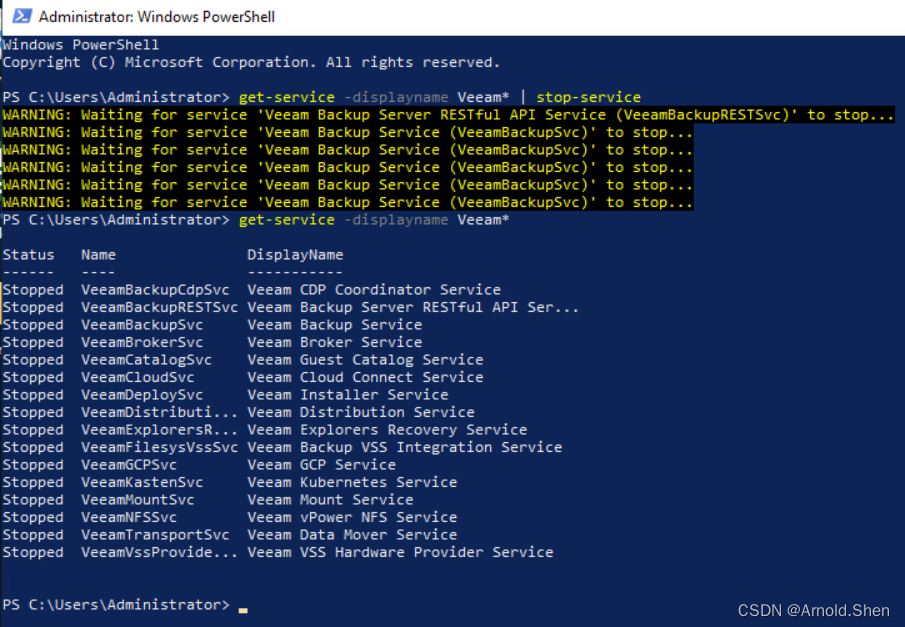
然后进入C:\Program Files\Common Files\Veeam 目录下,将VeeamLicense.dll 覆盖到其目录下。

4.启动服务
然后运行所有服务
get-service -displayname Veeam* | start-service

5.导入
打开Veeam Backup & Replication Console 软件,点击左上角的菜单,选择License选项,点击install,选择
Veeam_BackupRep_v12_5000_1.lic 文件导入安装即可激活。



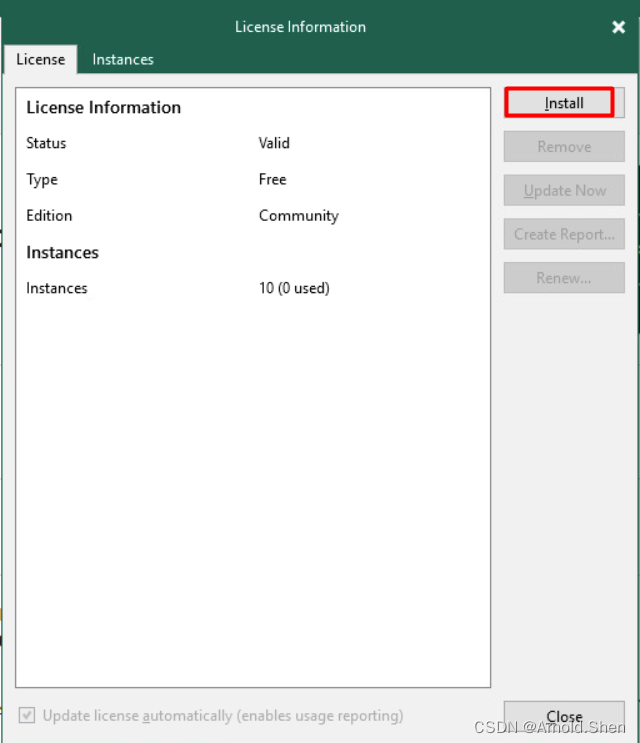
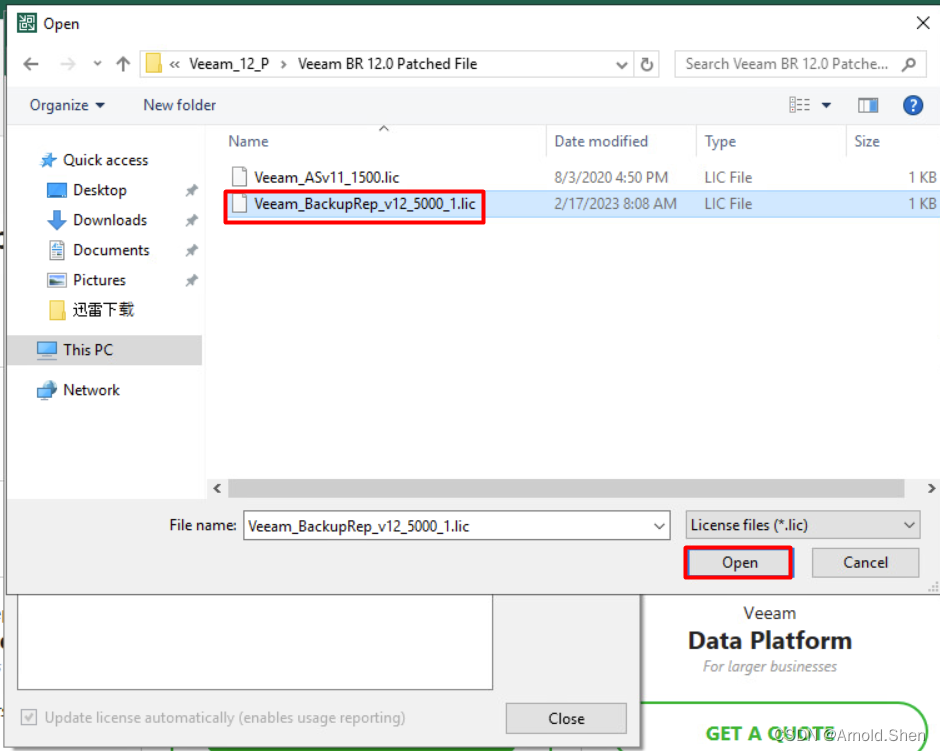

6.添加VC
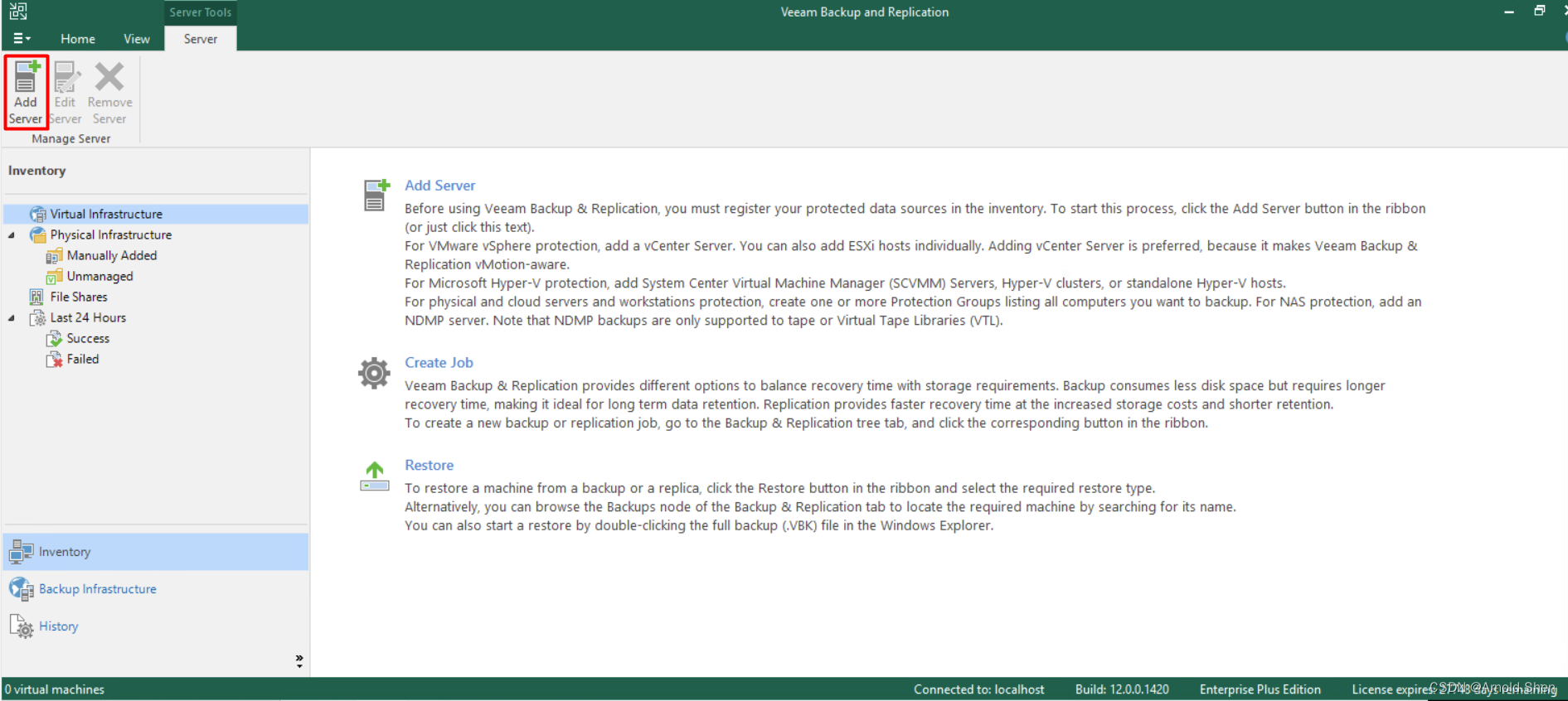

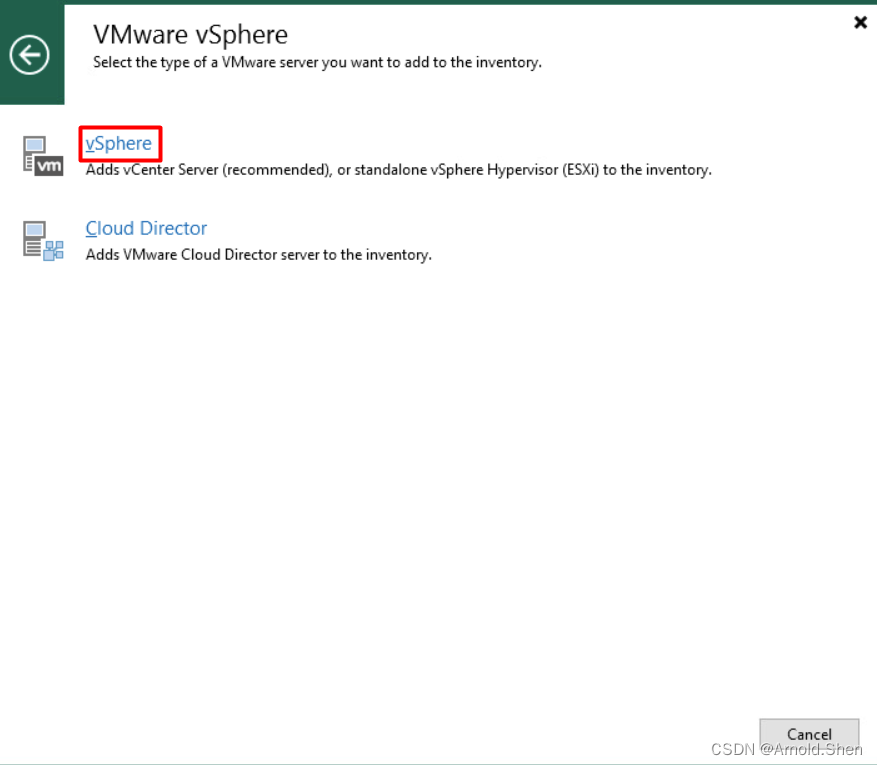

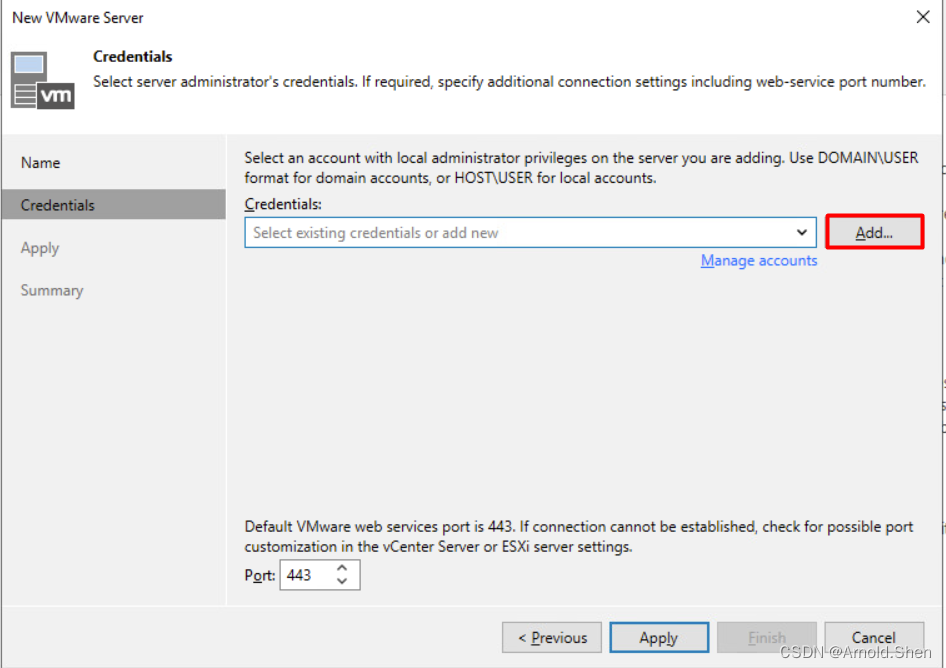

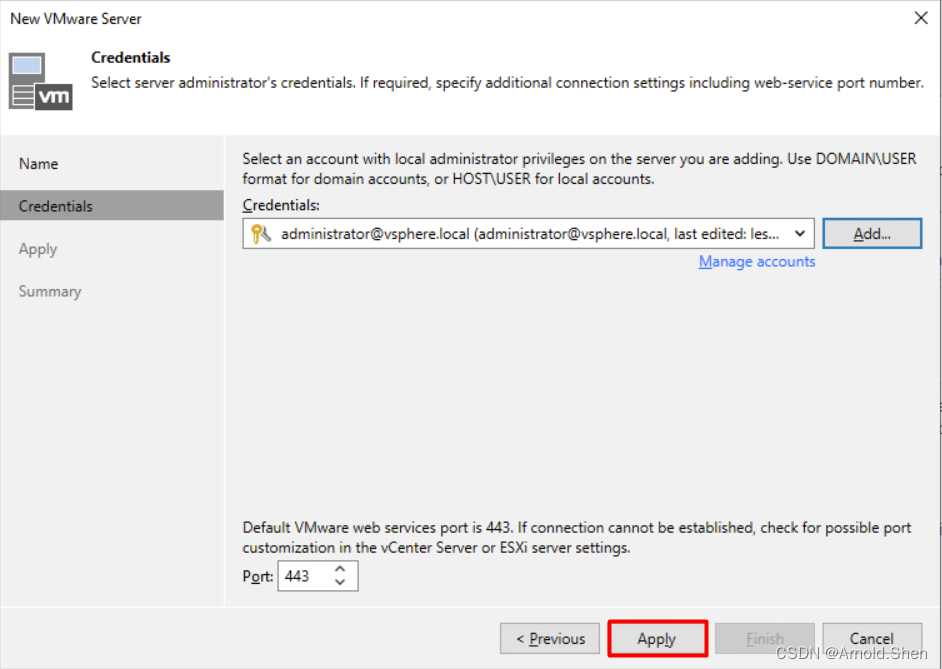


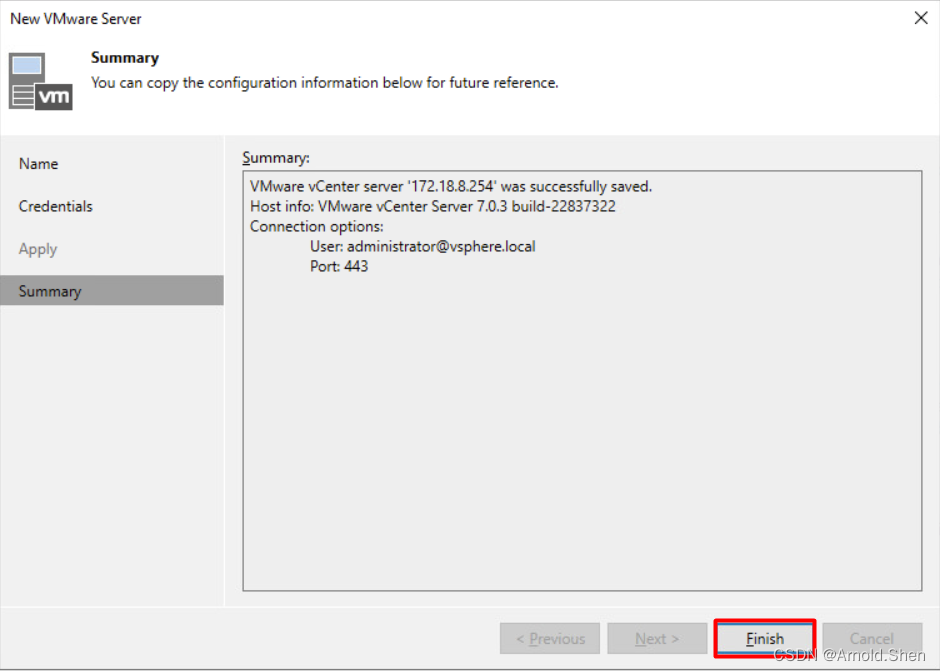
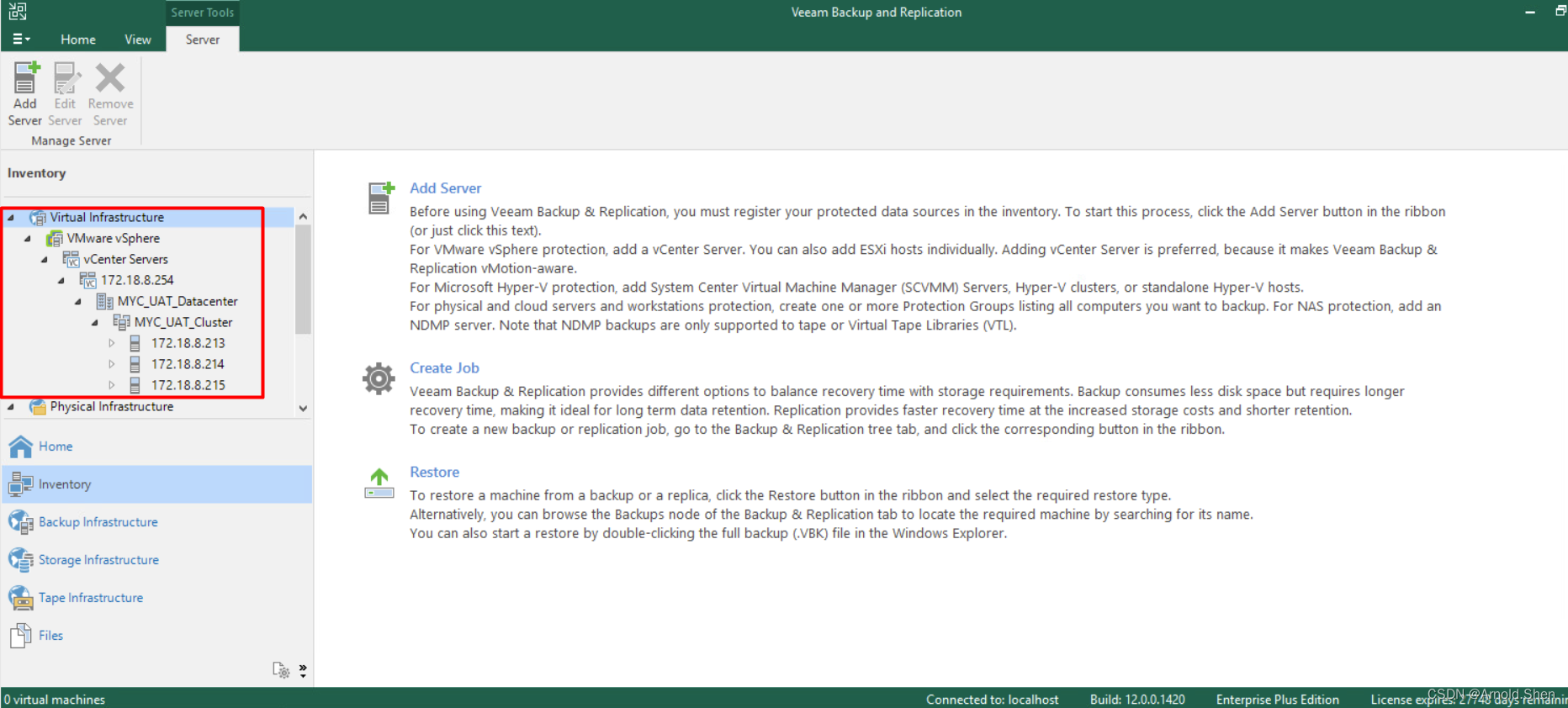
7.安装Proxy
备份代理(Backup Proxy)是VEEAM的核心组件之一,所有的备份的建立和还原都需要备份代理来完成。VEEAM安装完成后,默认备份服务器(Backup Server)即为备份代理。
在我们并发任务超过5个时,我们就需要考虑增加部署备份代理Backup Proxy。Veeam针对这一块的部署也是非常简单便捷,基本只需要几步就可以自动完成配置。
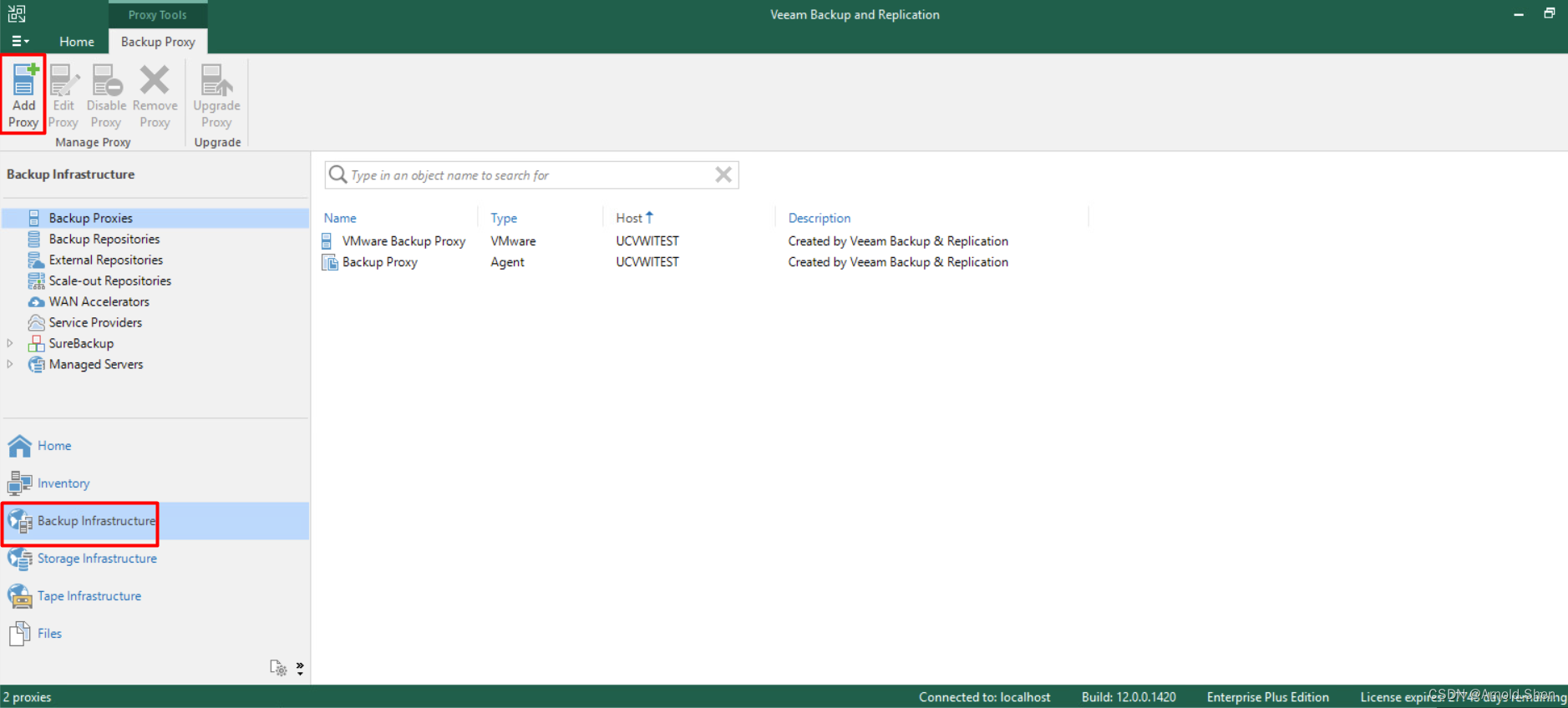
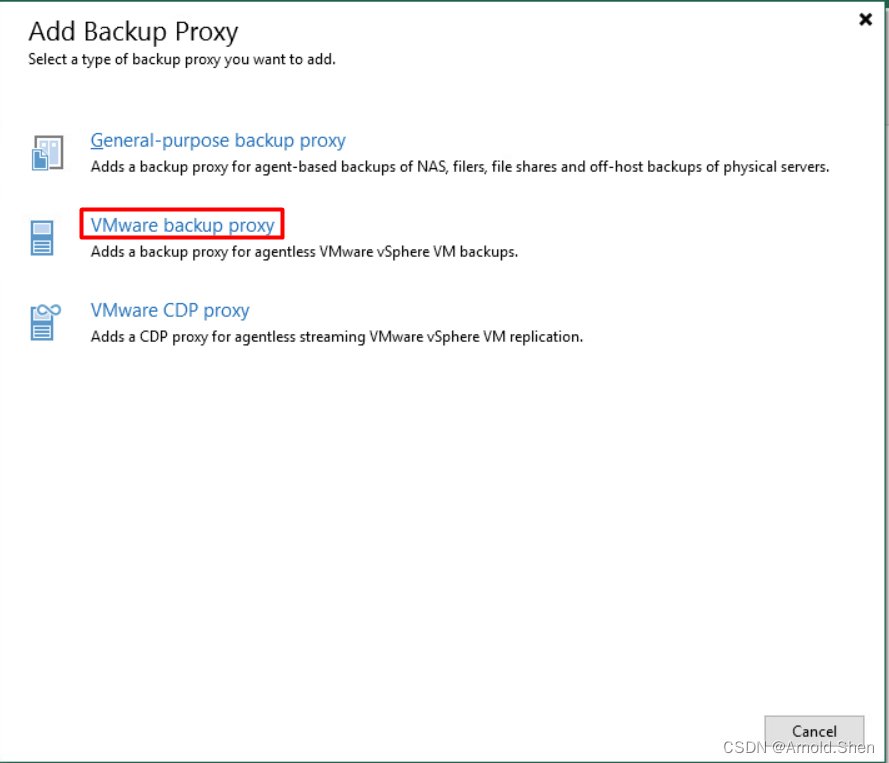
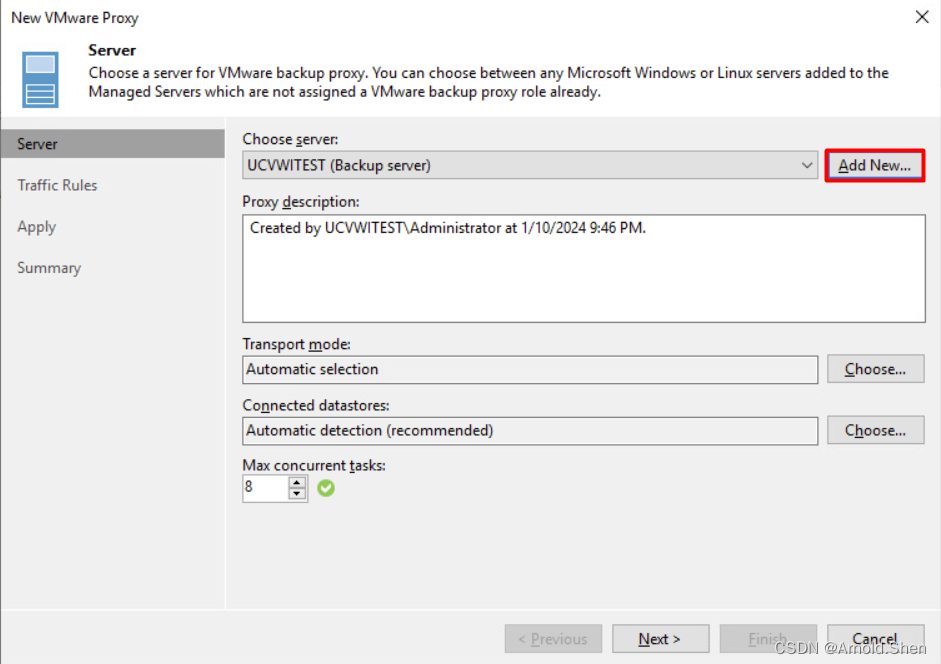

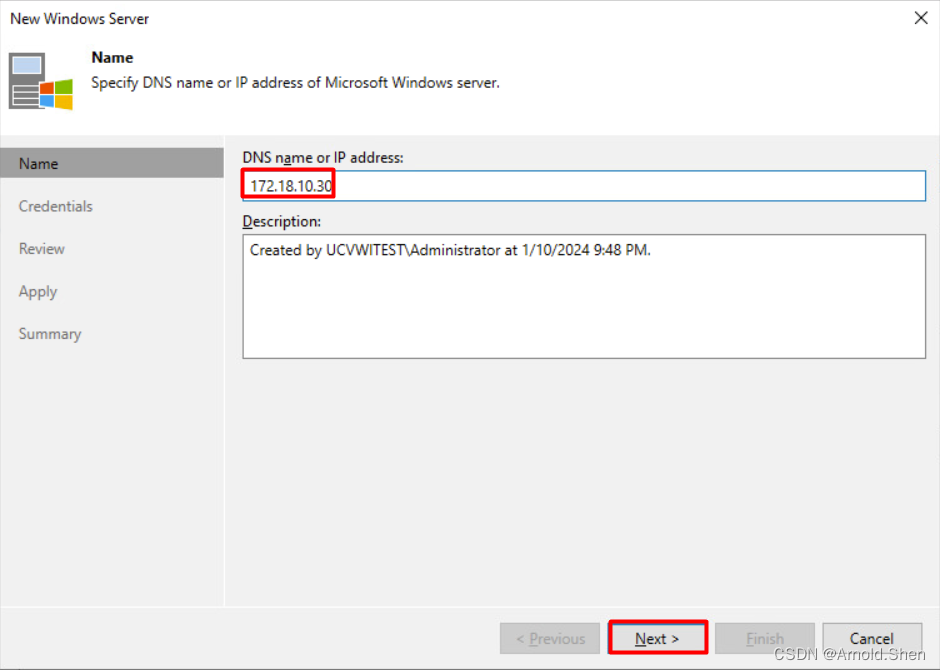
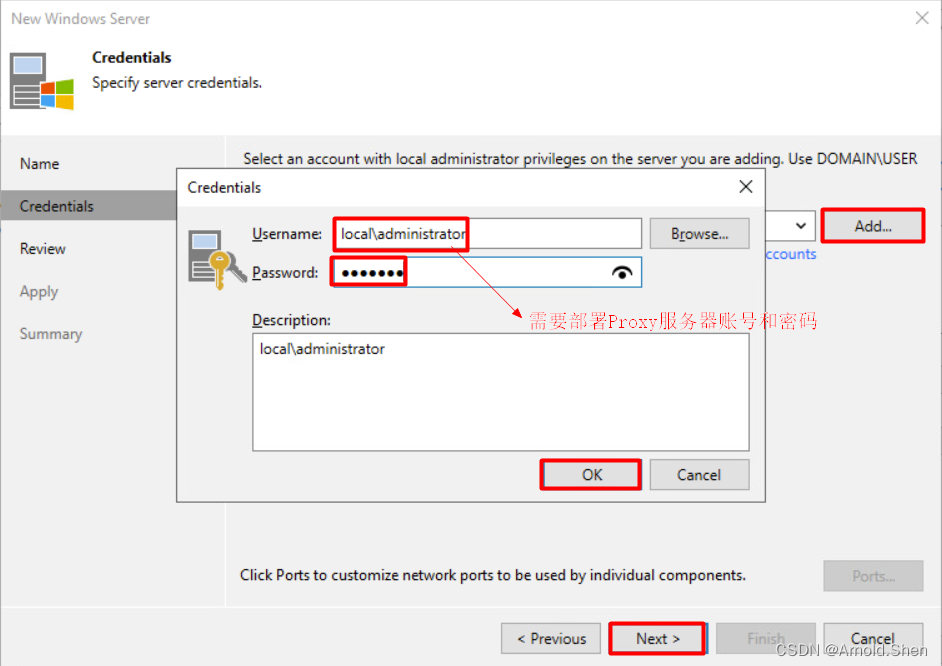

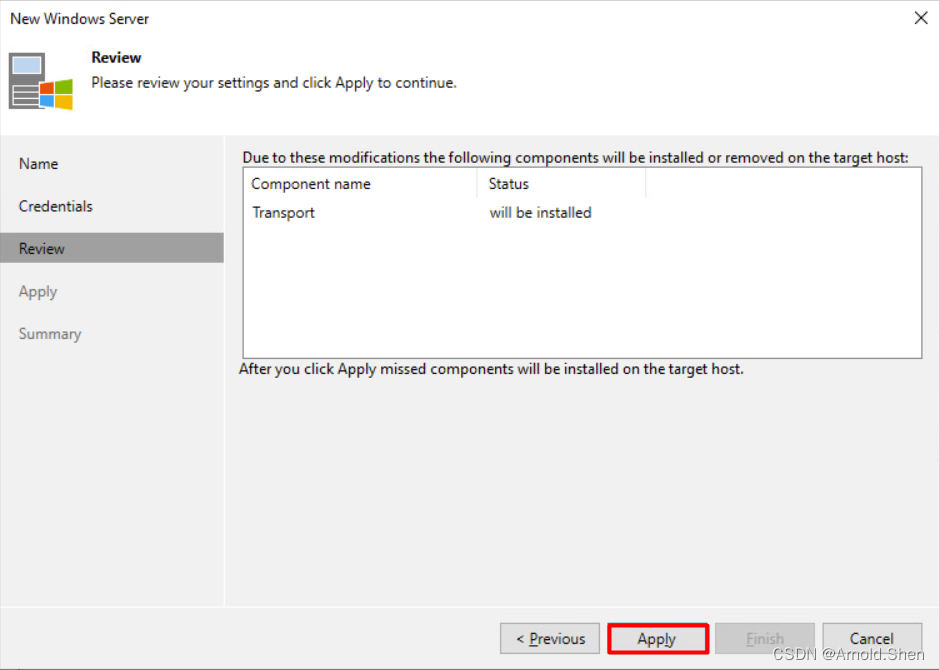
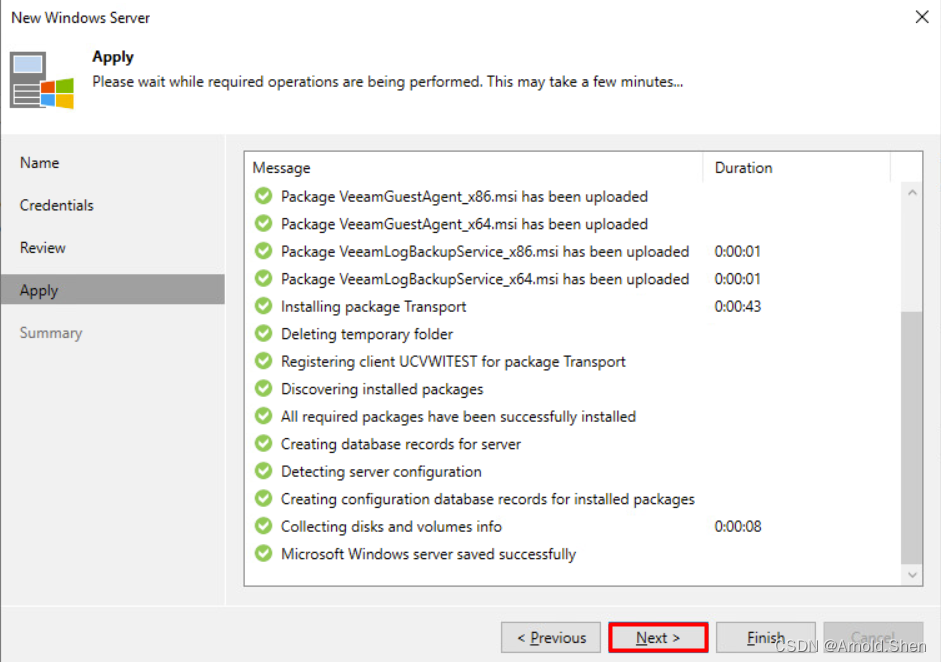

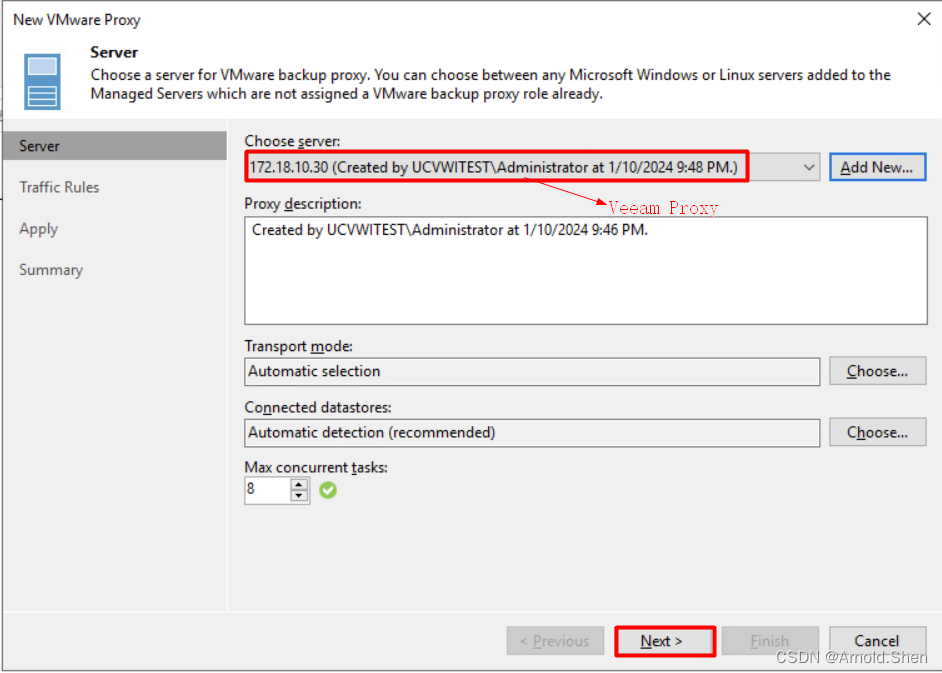



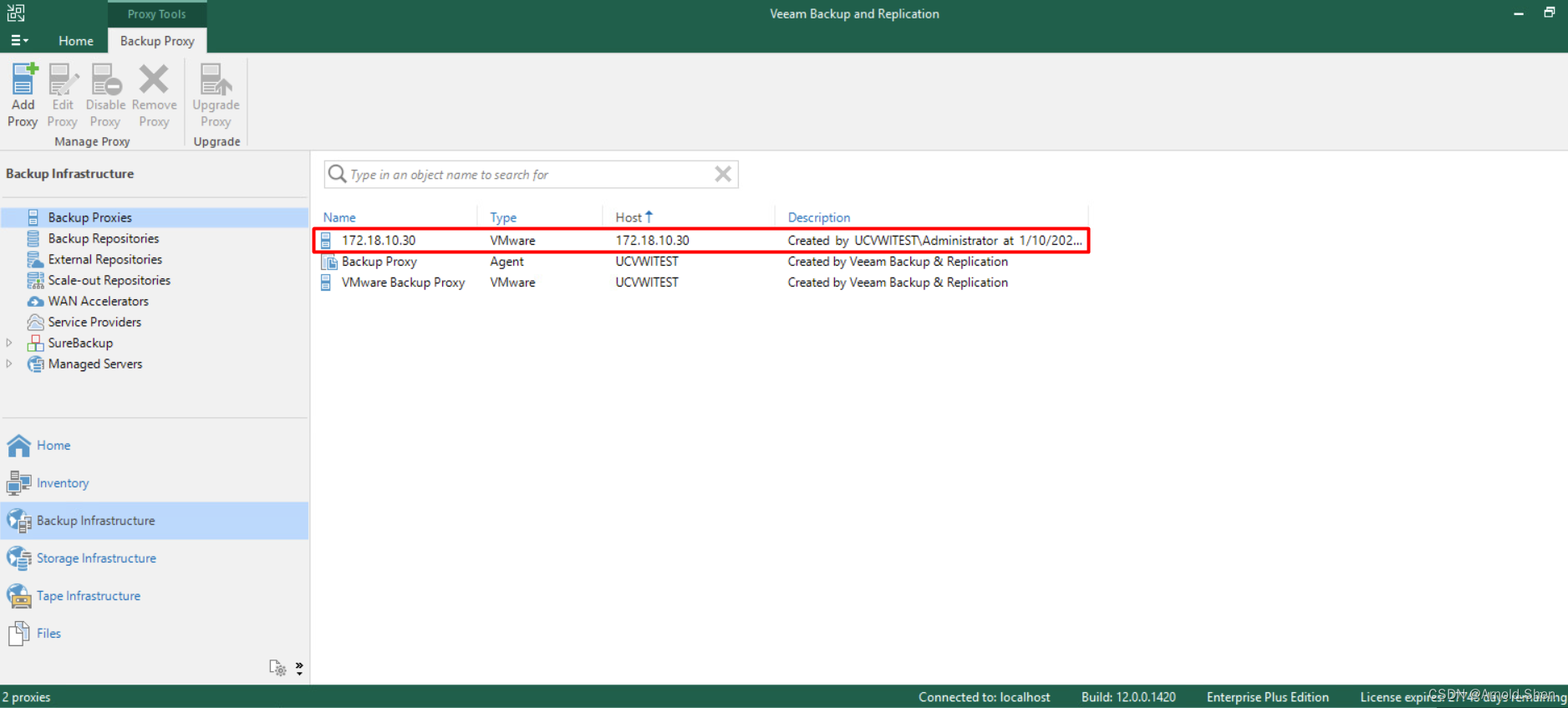
8.添加Backup Repository



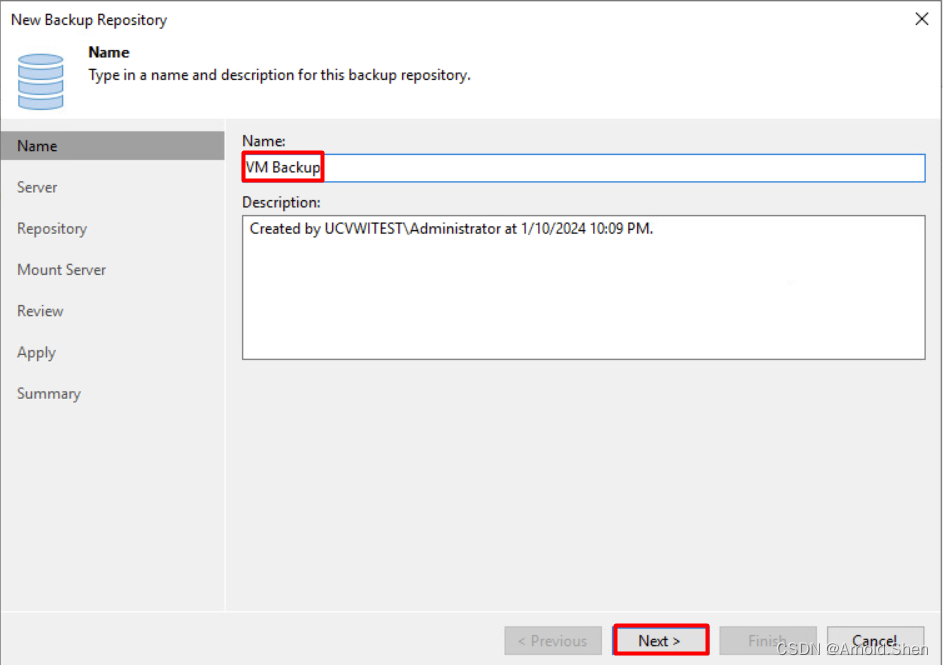


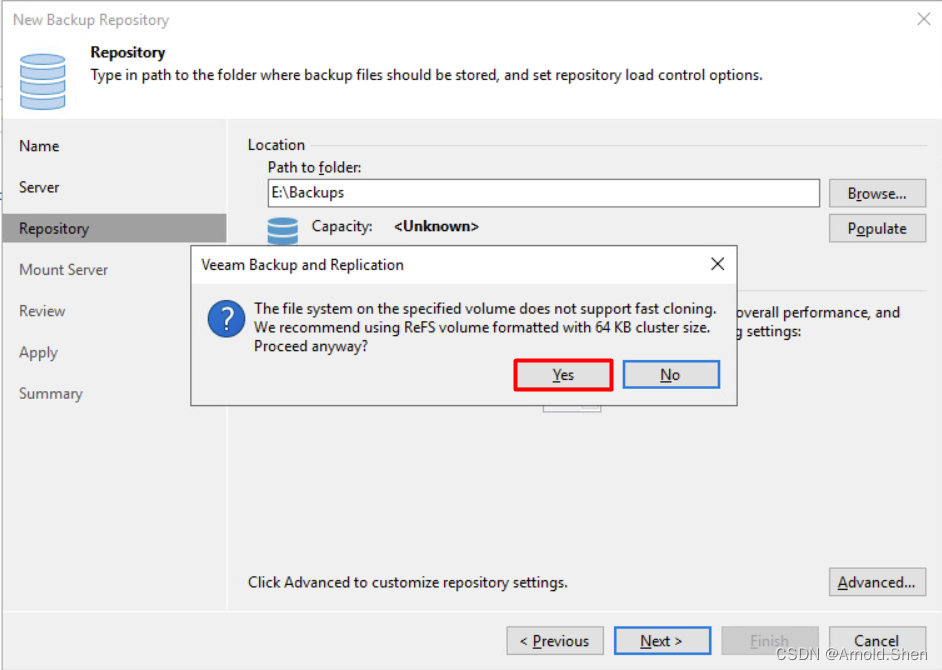

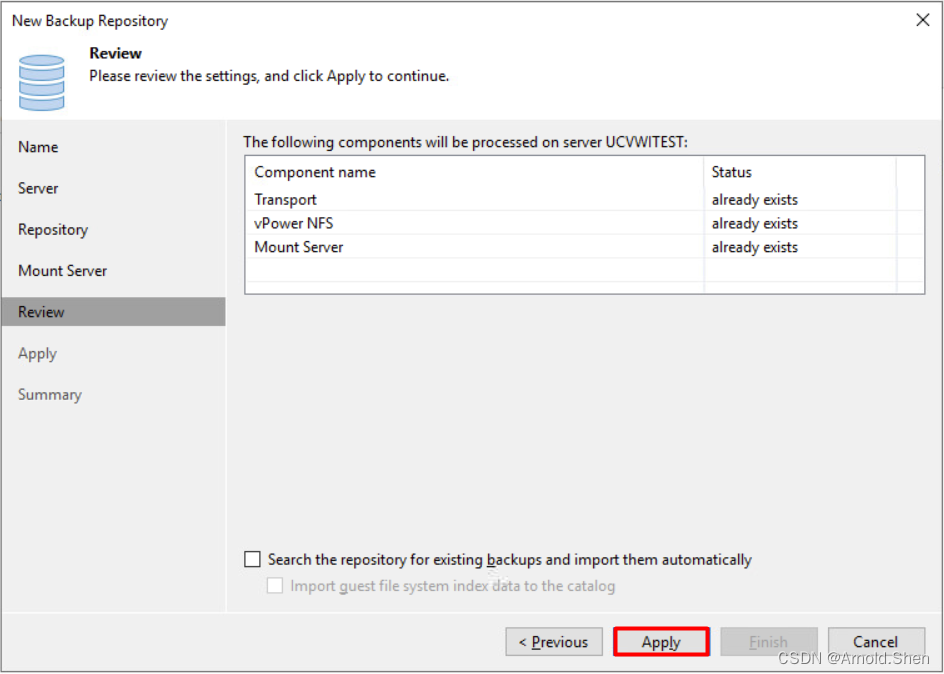

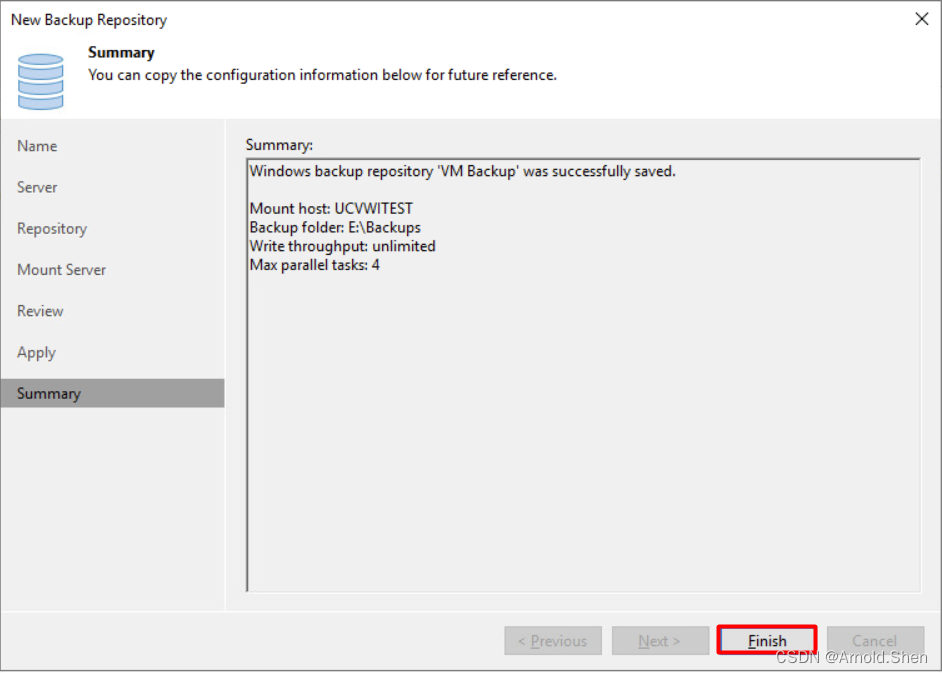
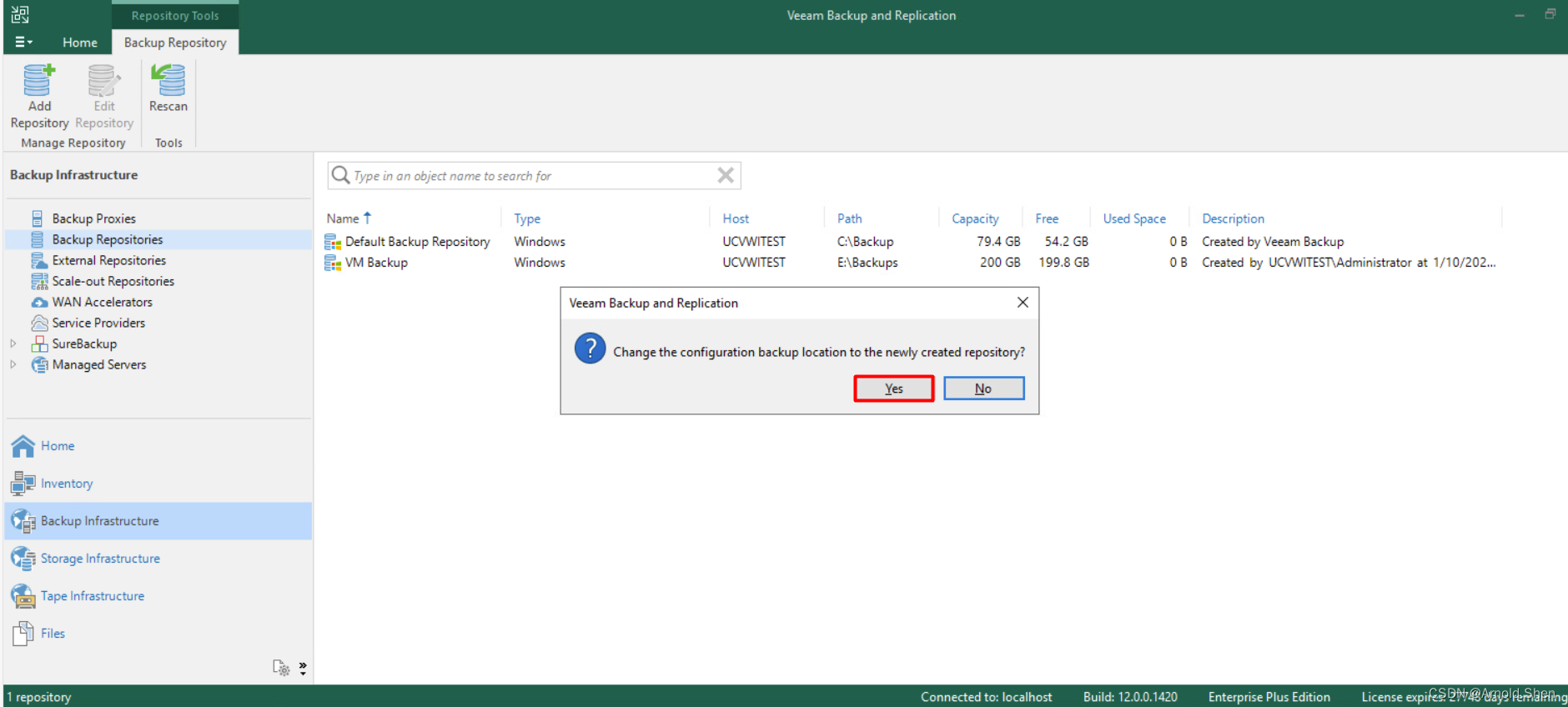
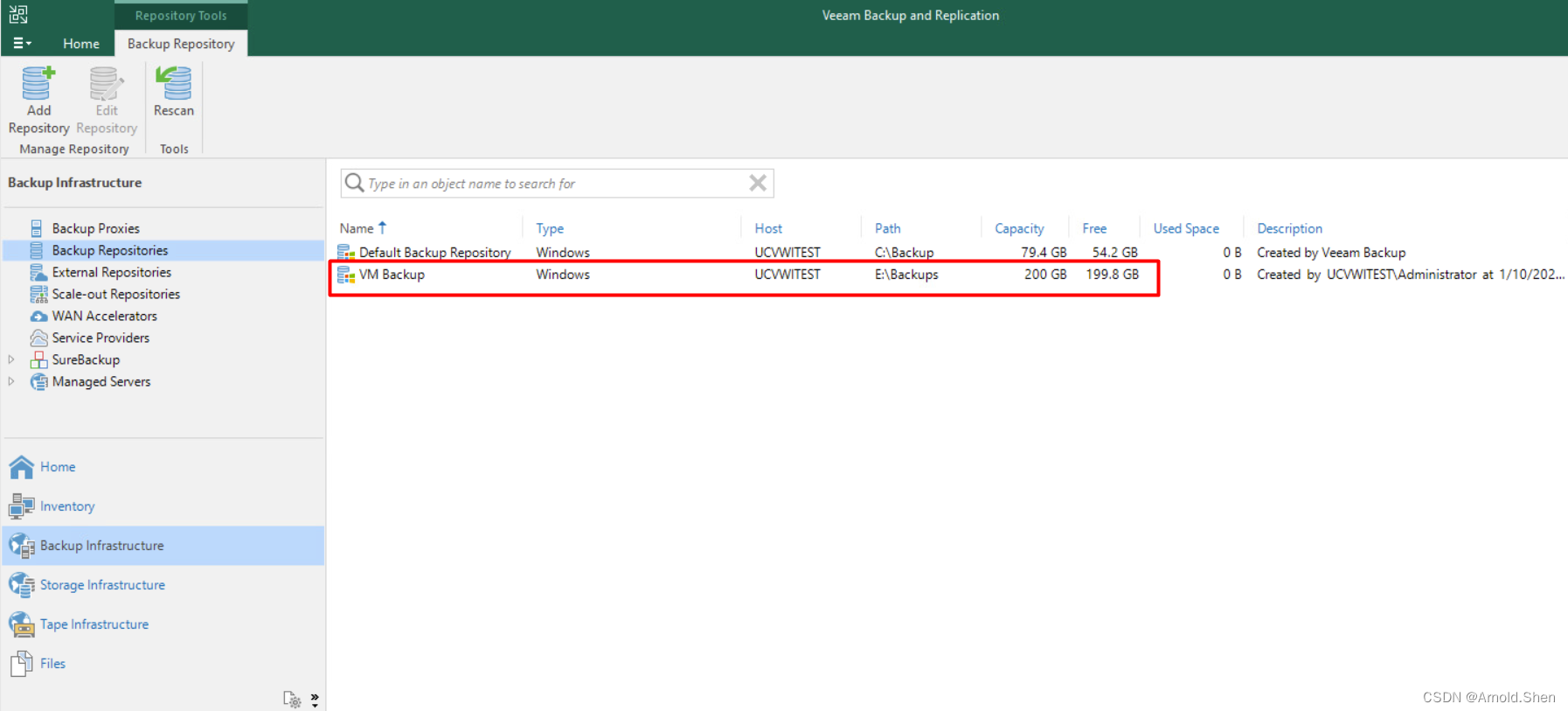
9.创建备份JOB

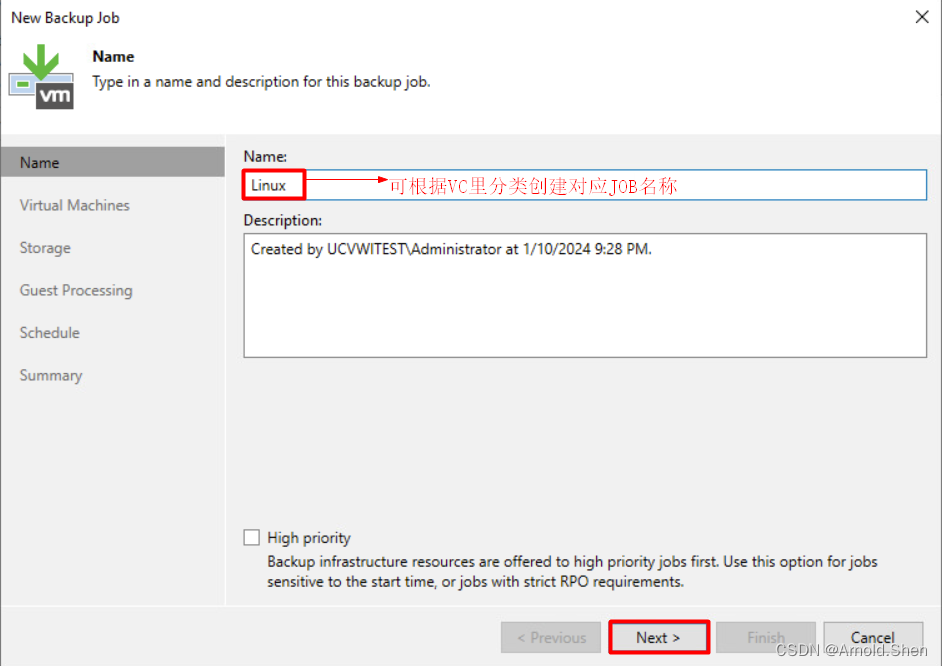

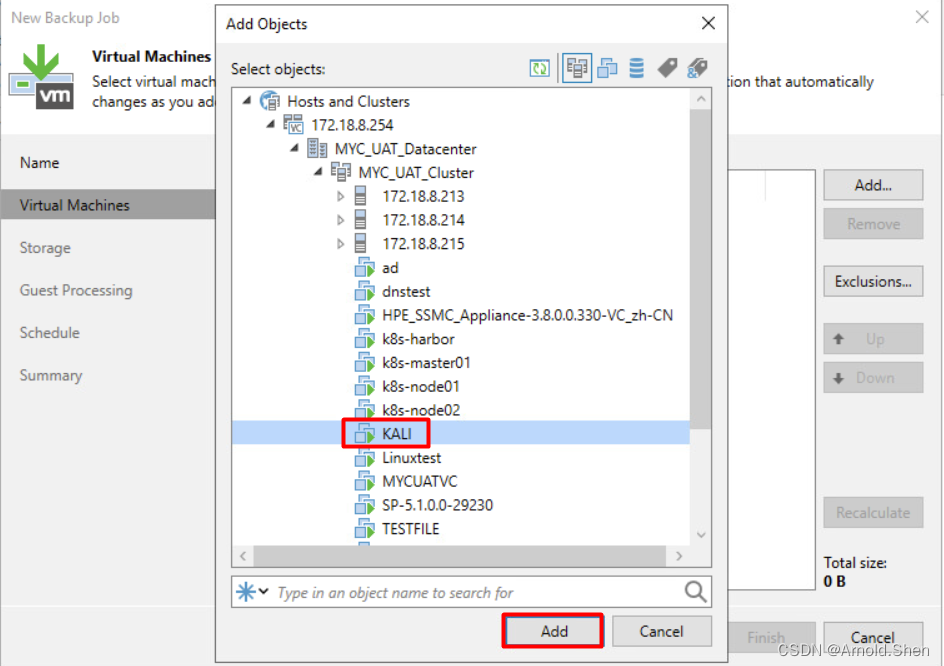
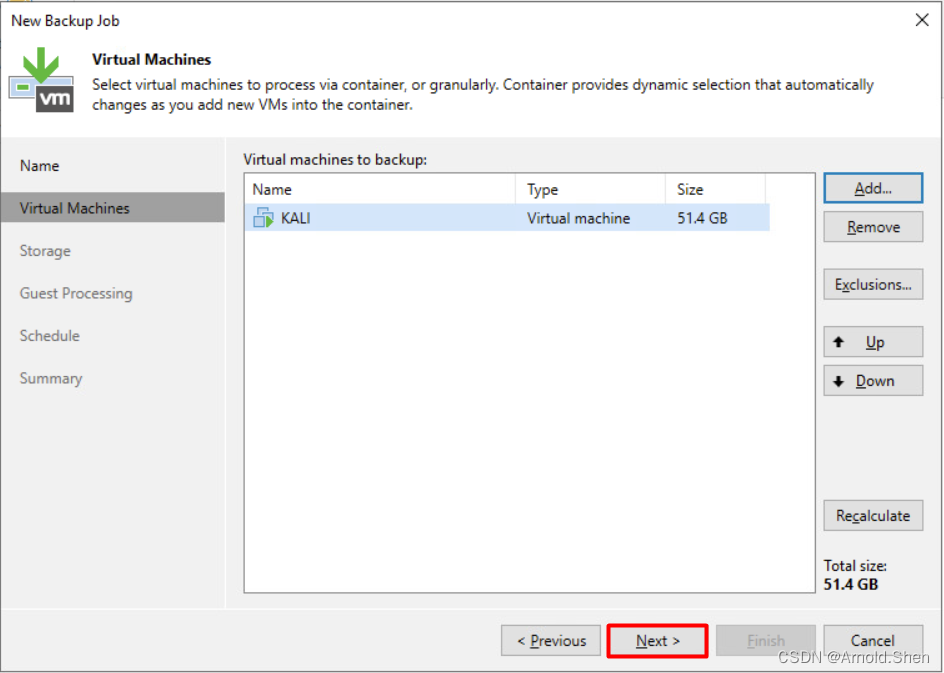

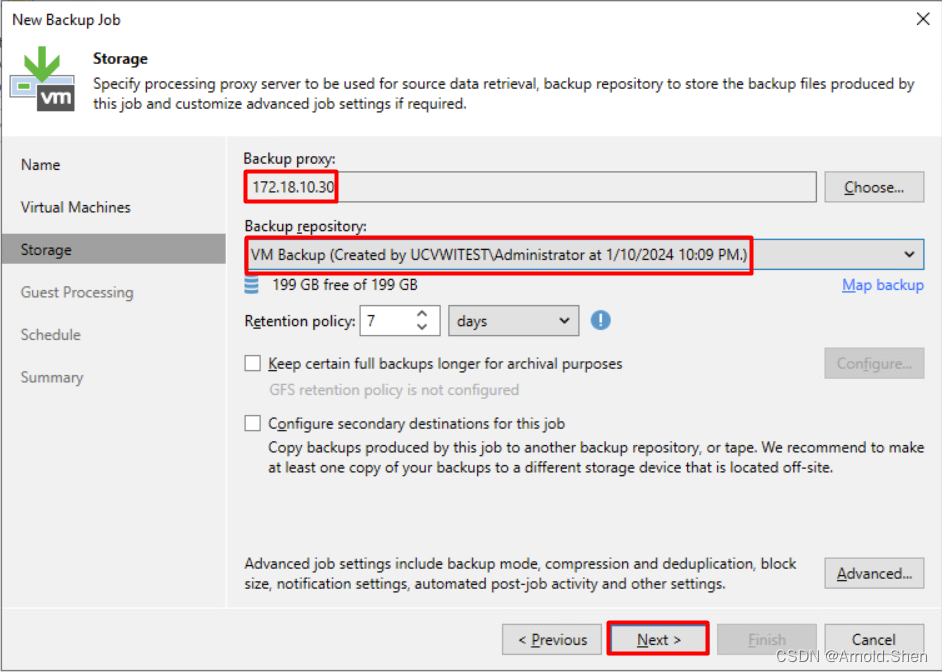

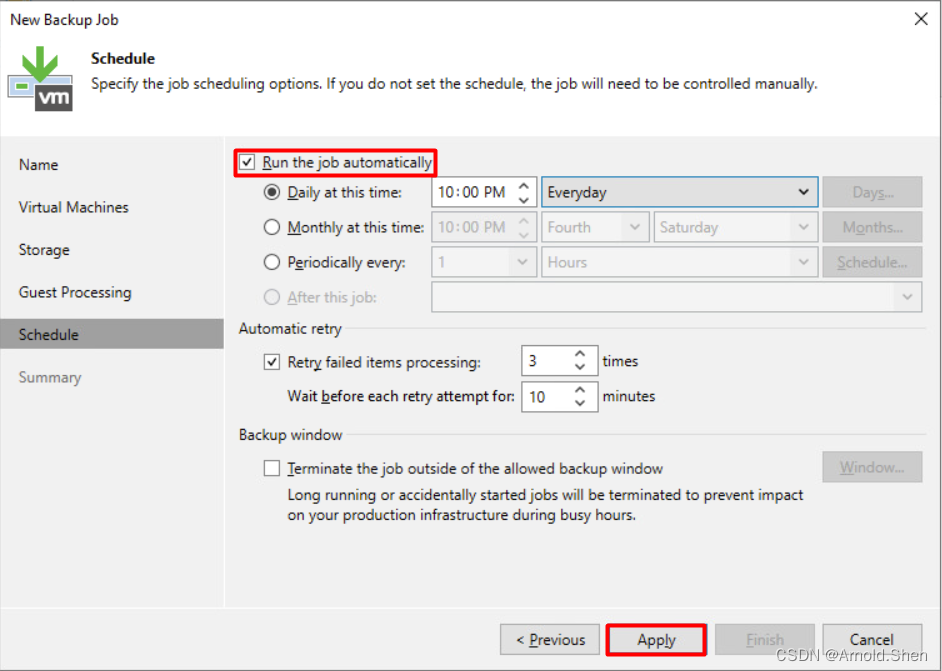

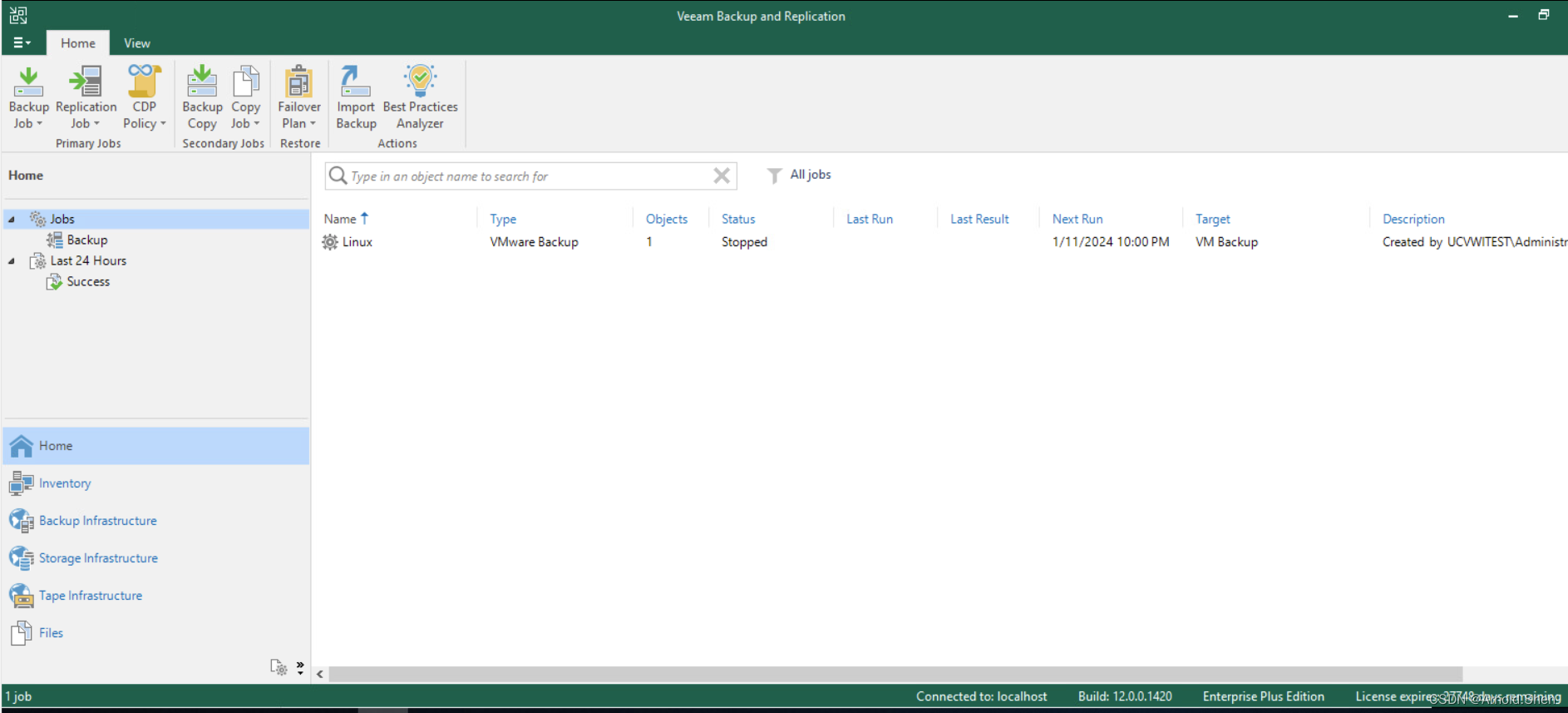
10.手动备份
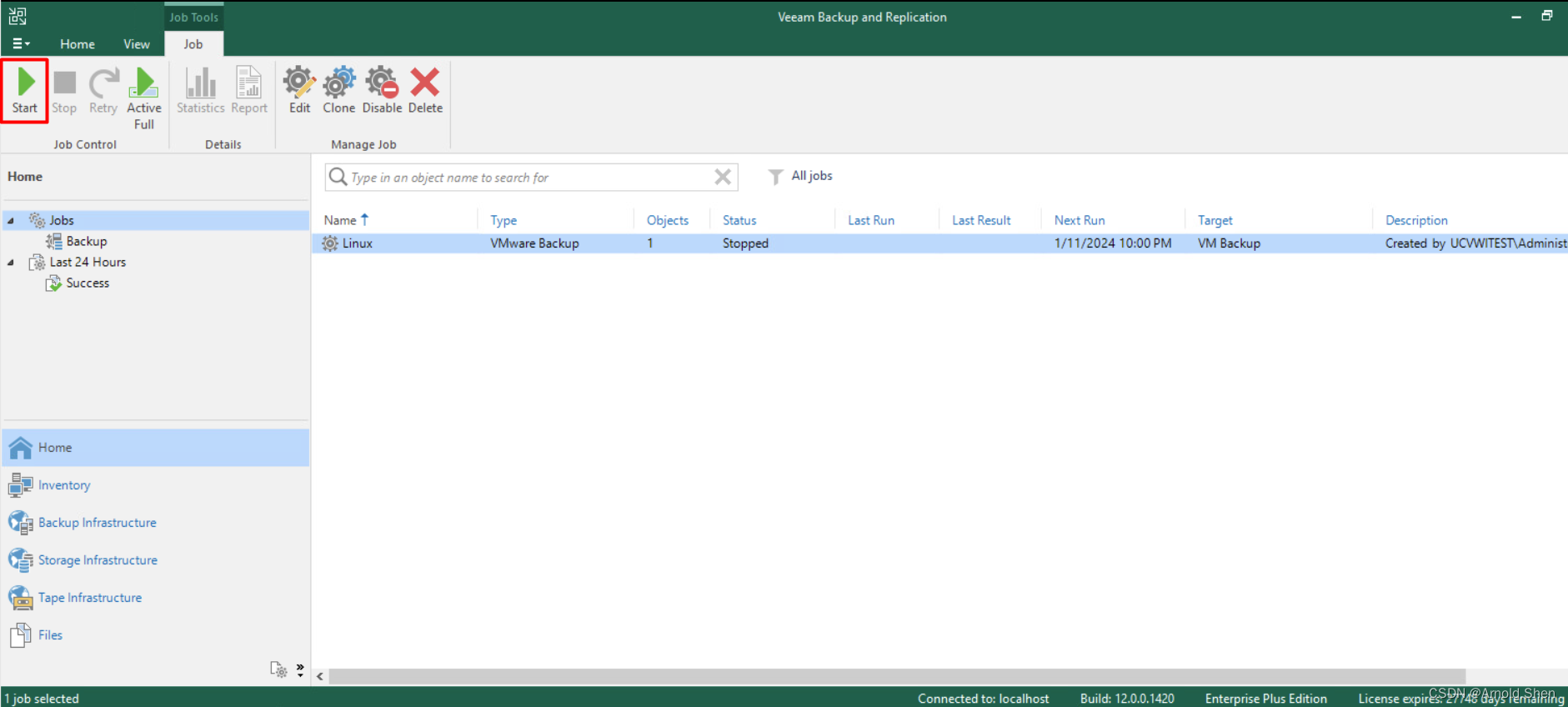
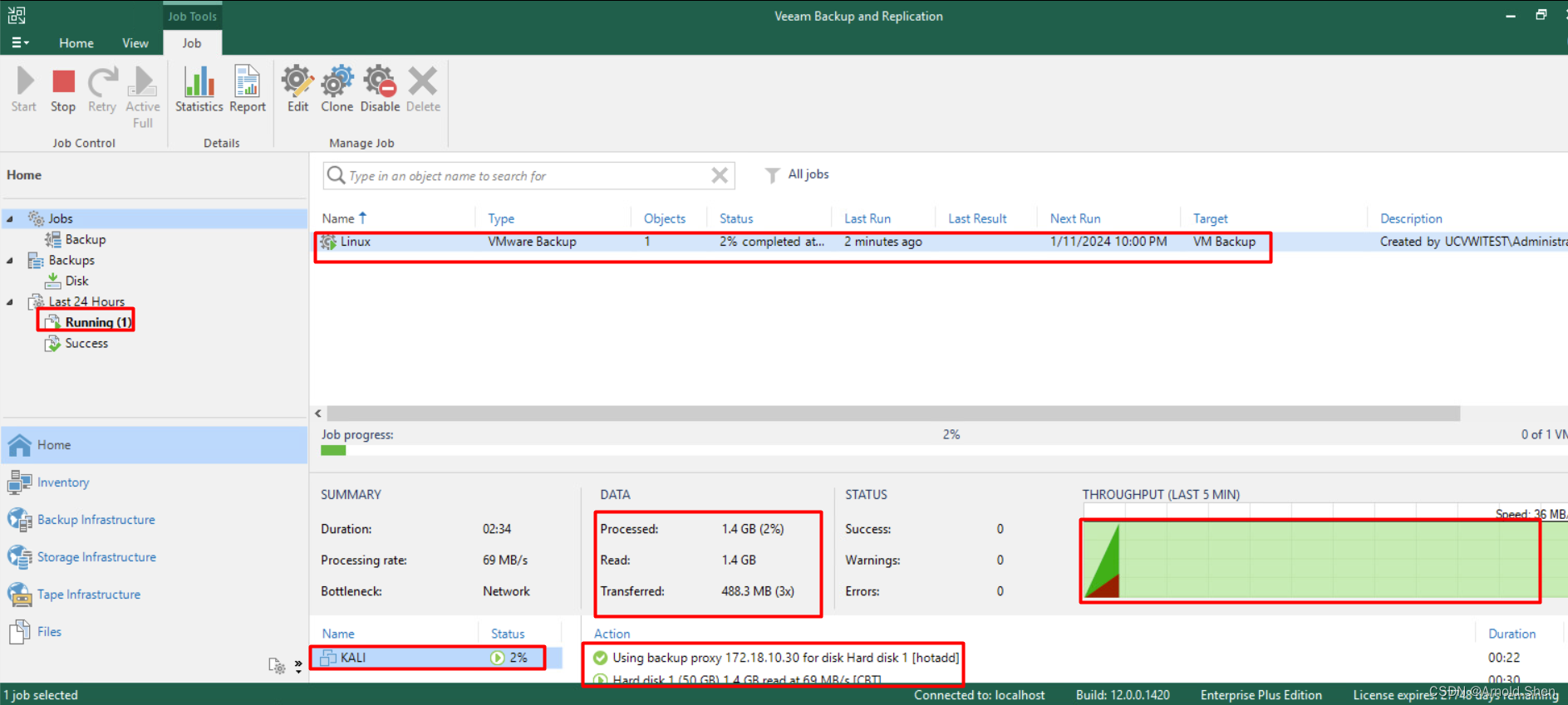
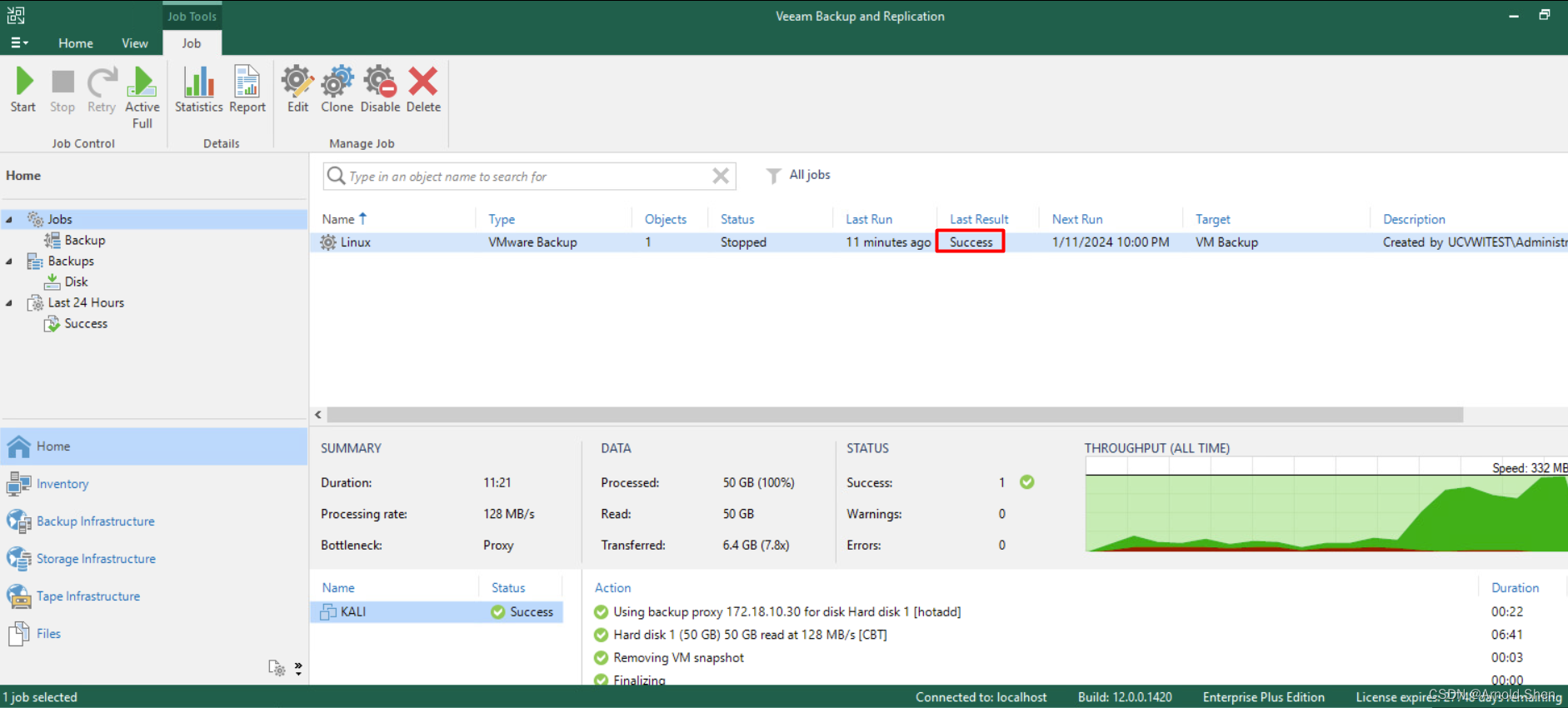
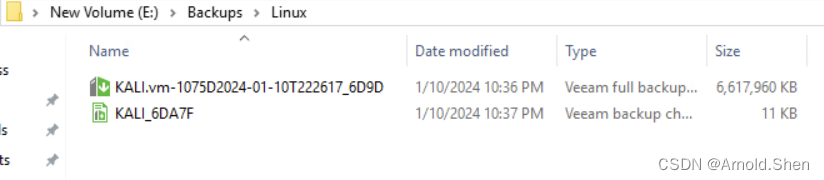
11.手动恢复